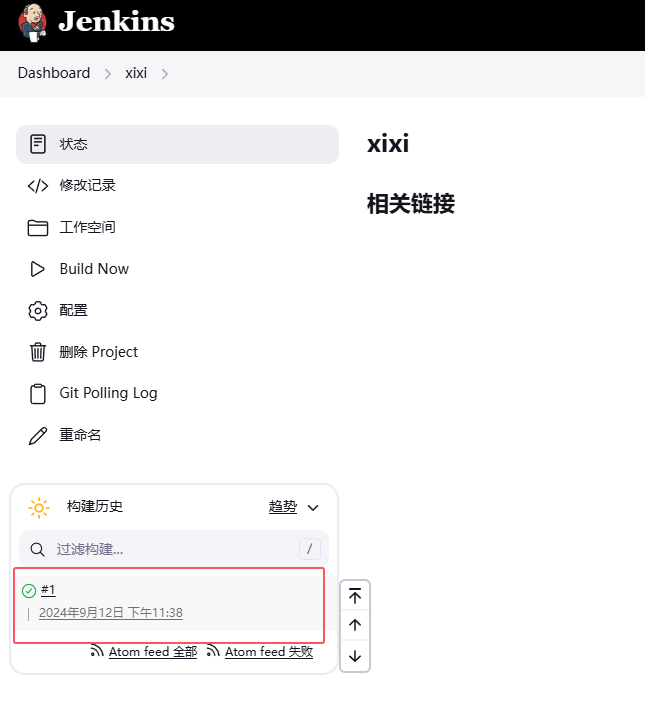目录
[一 CICD是什么](#一 CICD是什么)
[1.1 持续集成(Continuous Integration)](#1.1 持续集成(Continuous Integration))
[1.2 持续部署(Continuous Deployment)](#1.2 持续部署(Continuous Deployment))
[1.3 持续交付(Continuous Delivery)](#1.3 持续交付(Continuous Delivery))
[二 git工具使用](#二 git工具使用)
[2.1 git简介](#2.1 git简介)
[2.2 git 工作流程](#2.2 git 工作流程)
[三 部署git](#三 部署git)
[3.1 安装git](#3.1 安装git)
[3.2 初始化](#3.2 初始化)
[四 git的使用方法](#四 git的使用方法)
[4.1 常用方法](#4.1 常用方法)
[4.1 常用方法](#4.1 常用方法)
[4.2 git对于文件如何忽略](#4.2 git对于文件如何忽略)
[五 gitlab代码仓库](#五 gitlab代码仓库)
[5.1 gitlab简介](#5.1 gitlab简介)
[5.2 gitlab 的部署实施](#5.2 gitlab 的部署实施)
[5.2.1 部署gitlab](#5.2.1 部署gitlab)
[5.2.2 配置gitlab](#5.2.2 配置gitlab)
[5.2.3 登陆gitlab](#5.2.3 登陆gitlab)
[5.3 在gitlab中新建项目](#5.3 在gitlab中新建项目)
[六 jenkins](#六 jenkins)
[6.1 jenkins 简介](#6.1 jenkins 简介)
[6.2 部署 jenkins](#6.2 部署 jenkins)
[6.3 jenkins 与gitlab的整合](#6.3 jenkins 与gitlab的整合)
一 CICD是什么
CI/CD 是指持续集成(Continuous Integration)和持续部署(Continuous Deployment)或持续交付(Continuous Delivery)
1.1 持续集成(Continuous Integration)
持续集成是一种软件开发实践,团队成员频繁地将他们的工作集成到共享的代码仓库中。其主要特点包括:
- 频繁提交代码:开发人员可以每天多次提交代码,确保代码库始终保持最新状态。
- 自动化构建:每次提交后,自动触发构建过程,包括编译、测试、静态分析等。
- 快速反馈:如果构建失败或测试不通过,能够快速地向开发人员提供反馈,以便及时修复问题。
1.2 持续部署(Continuous Deployment)
持续部署是在持续集成的基础上,将通过所有测试的代码自动部署到生产环境中。其特点如下:
- 自动化流程:从代码提交到生产环境的部署完全自动化,无需人工干预。
- 高频率部署:可以实现频繁的部署,使得新功能能够快速地提供给用户。
- 风险控制:需要有强大的测试和监控体系来确保部署的稳定性和可靠性。
1.3 持续交付(Continuous Delivery)
持续交付与持续部署类似,但不一定自动部署到生产环境,而是随时可以部署。其重点在于确保软件随时处于可发布状态。
CI/CD 的好处包括:
- 提高开发效率:减少手动操作和等待时间,加快开发周期。
- 尽早发现问题:通过频繁的集成和测试,问题能够在早期被发现和解决。
- 降低风险:减少了大规模部署时可能出现的问题,提高了软件的质量和稳定性。
- 增强团队协作:促进团队成员之间的沟通和协作,提高团队的整体效率。
常见的 CI/CD 工具包括 Jenkins、GitLab CI/CD、Travis CI 等。这些工具可以帮助团队实现自动化的构建、测试和部署流程。
二 git工具使用
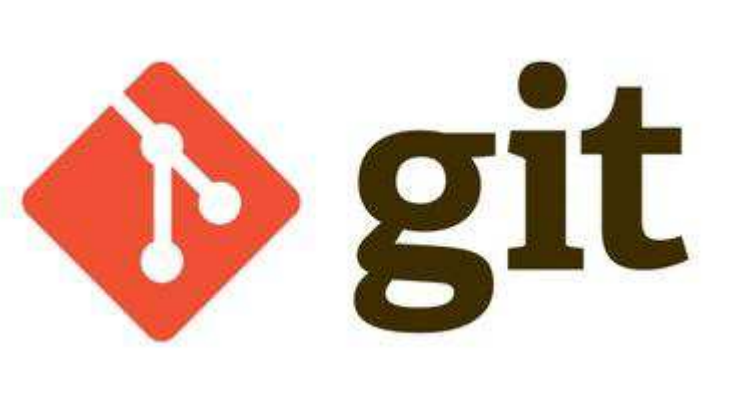
2.1 git简介
Git 是一个分布式版本控制系统,被广泛用于软件开发中,以管理代码的版本和变更。主要特点:
- 分布式
-
- 每个开发者都有完整的代码仓库副本,这使得开发者可以在离线状态下进行工作,并且在网络出现问题时也不会影响开发。
- 即使中央服务器出现故障,开发者仍然可以在本地进行开发和查看项目历史。
- 高效的分支管理
-
- Git 中的分支创建和切换非常快速和简单。开发人员可以轻松地创建新的分支来进行新功能的开发或修复 bug,而不会影响主分支。
- 合并分支也相对容易,可以使用多种合并策略来满足不同的需求。
- 快速的版本回退
-
- 如果发现某个版本存在问题,可以快速回退到之前的版本。
- 可以查看每个版本的详细变更记录,方便了解代码的演进过程。
- 强大的提交管理
-
- 每个提交都有一个唯一的标识符,可以方便地引用和查看特定的提交。
- 提交可以包含详细的提交信息,描述本次提交的更改内容。
- 支持协作开发
-
- 开发者可以将自己的更改推送到远程仓库,供其他开发者拉取和合并。
- 可以处理多个开发者同时对同一文件进行修改的情况,通过合并冲突解决机制来确保代码的完整性。
Git必看秘籍:Git - Book
2.2 git 工作流程
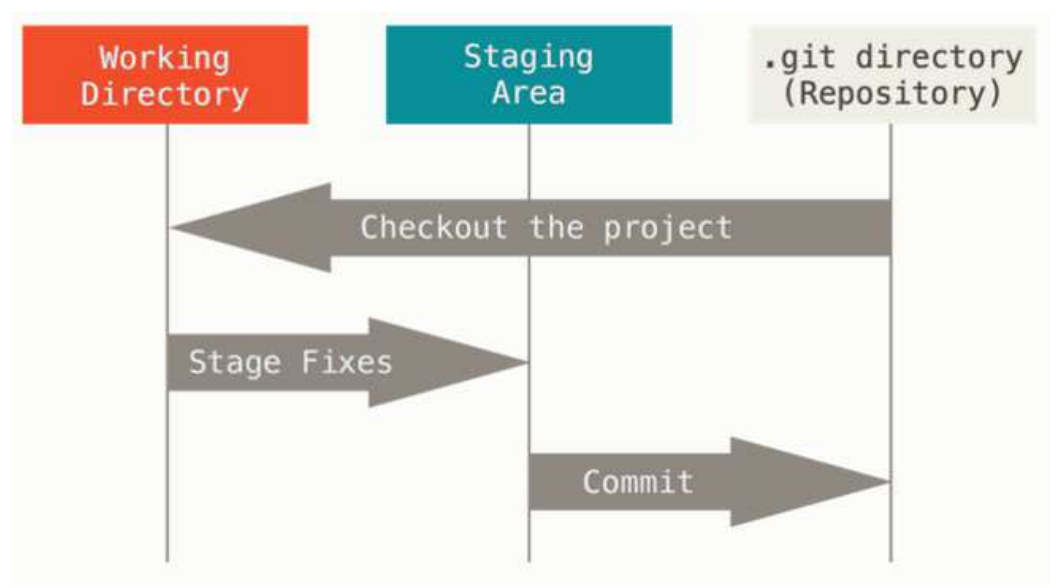
Git 有三种状态:已提交(committed)、已修改(modified) 和 已暂存(staged)。
- 已修改表示修改了文件,但还没保存到数据库中。
- 已暂存表示对一个已修改文件的当前版本做了标记,使之包含在下次提交的快照中。
- 已提交表示数据已经安全地保存在本地数据库中。
这会让我们的 Git 项目拥有三个阶段:工作区、暂存区以及 Git 目录。
三 部署git
3.1 安装git
#在rhel9的系统中默认自带git
[root@getlab-node1 ~]# dnf install git -y
[root@getlab-node1 ~]# mkdir zhang
[root@getlab-node1 ~]# cd zhang/
#设定命令补全功能
[root@getlab-node1 zhang]# echo "source /usr/share/bash-completion/completions/git" >> ~/.bashrc
[root@getlab-node1 zhang]# source ~/.bashrc3.2 初始化
获取 Git 仓库通常有两种方式:
- 将尚未进行版本控制的本地目录转换为 Git 仓库。
- 从其它服务器克隆 一个已存在的 Git 仓库。比如: git clone
初始化版本库
[root@getlab-node1 zhang]# git init
提示:使用 'master' 作为初始分支的名称。这个默认分支名称可能会更改。要在新仓库中
提示:配置使用初始分支名,并消除这条警告,请执行:
提示:
提示: git config --global init.defaultBranch <名称>
提示:
提示:除了 'master' 之外,通常选定的名字有 'main'、'trunk' 和 'development'。
提示:可以通过以下命令重命名刚创建的分支:
提示:
提示: git branch -m <name>
已初始化空的 Git 仓库于 /root/zhang/.git/
#设定用户信息
[root@getlab-node1 zhang]# git config --global user.name "haha"
[root@getlab-node1 zhang]# git config --global user.email "haha@qq.com"
[root@getlab-node1 zhang]# ls -a
. .. .git
[root@getlab-node1 zhang]# ls ./.git/
branches config description HEAD hooks info objects refs
#查看文件状态
[root@getlab-node1 zhang]# git status
位于分支 master
尚无提交
无文件要提交(创建/拷贝文件并使用 "git add" 建立跟踪)
[root@getlab-node1 zhang]# git status -s #简化输出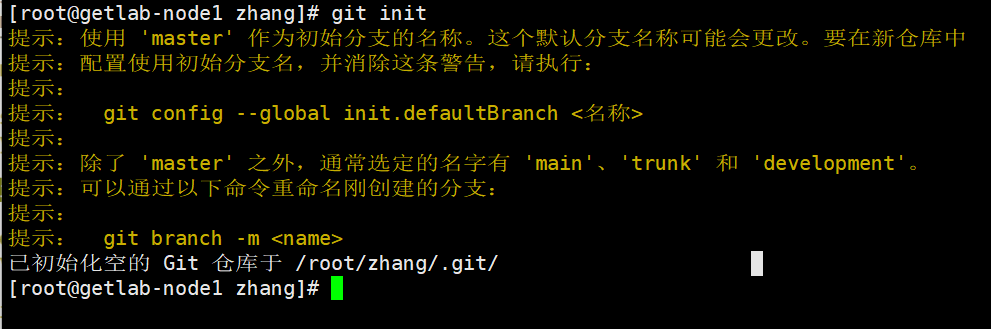
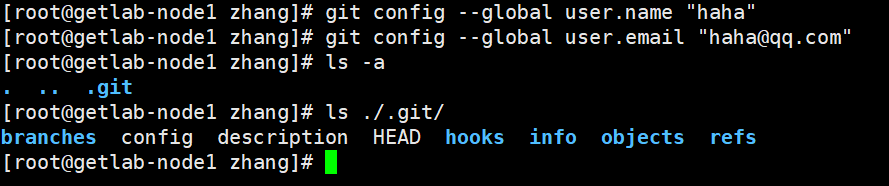
.git目录是git跟踪管理版本库的,没事别瞎溜达
四 git的使用方法
4.1 常用方法
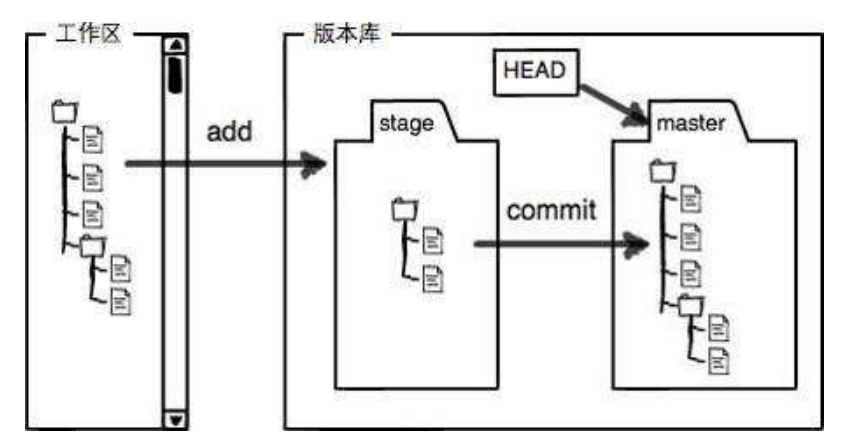
4.1 常用方法
#提交到暂存区
git add README.md
#提交暂存区的数据
git commit -m "add README.md"
#撤销修改
git checkout -- README.md
#从暂存区撤销
git restore --staged README.md
#撤销工作区中删除动作
git checkout -- haha.txt
#查看提交动作
git reflog
#版本回退到删除之前
git reset 33c058b
[root@getlab-node1 zhang]# echo haha > README.md
[root@getlab-node1 zhang]# git status
位于分支 master
尚无提交
未跟踪的文件:
(使用 "git add <文件>..." 以包含要提交的内容)
README.md
提交为空,但是存在尚未跟踪的文件(使用 "git add" 建立跟踪)
[root@getlab-node1 zhang]# git status -s
?? README.md #?? 新建文件未添加到版本库
#提交到暂存区
[root@getlab-node1 zhang]# git add README.md
[root@getlab-node1 zhang]# git status -s
A README.md #A 已添加到暂存区
#提交暂存区的数据
[root@getlab-node1 zhang]# git commit -m "add README.md"
[master(根提交) 1f98d1a] add README.md
1 file changed, 1 insertion(+)
create mode 100644 README.md
[root@getlab-node1 zhang]# git status -s #无任何显示,标识已经提交到版本库
#再次修改
[root@getlab-node1 zhang]# echo >> README.md
[root@getlab-node1 zhang]# git status -s
M README.md #右M 表示文件在工作区被修改
#提交到暂存区
[root@getlab-node1 zhang]# git add README.md
[root@getlab-node1 zhang]# git status -s
M README.md
#提交暂存区的数据
[root@getlab-node1 zhang]# git commit -m "README.md v2"
[master 8a9949f] README.md v2
1 file changed, 1 insertion(+)
[root@getlab-node1 zhang]# git status -s
#查看已暂存和未暂存的修改变化
git diff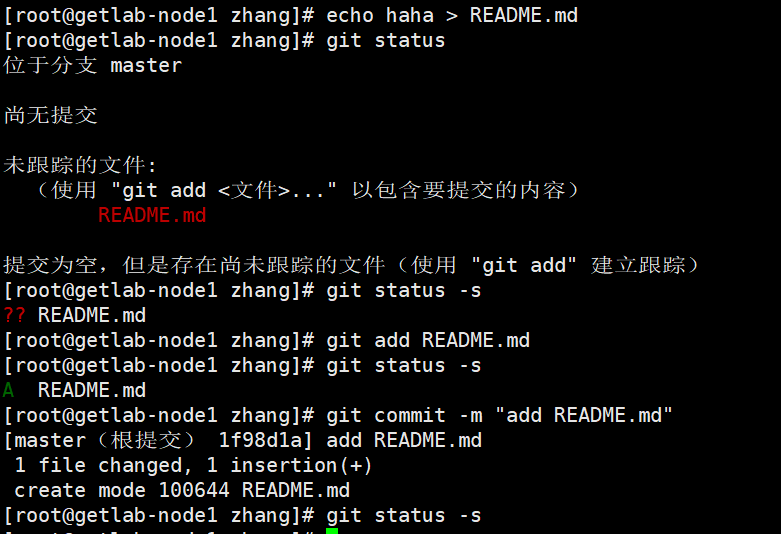
再次修改
[root@getlab-node1 zhang]# vim README.md
haha
haha
[root@getlab-node1 zhang]# git status -s
M README.md #右M 表示文件在工作区被修改
#撤销修改
[root@getlab-node1 zhang]# git checkout -- README.md
[root@getlab-node1 zhang]# cat README.md
haha
#从新修改
[root@getlab-node1 zhang]# echo haha> README.md
[root@getlab-node1 zhang]# git add README.md
[root@getlab-node1 zhang]# git status -s
M README.md #左M表示文件已经在版本库中并被跟踪,
#从暂存区撤销
[root@getlab-node1 zhang]# git restore --staged README.md
[root@getlab-node1 zhang]# git status -s
M README.md
#从新提交
[root@getlab-node1 zhang]# git add README.md
[root@getlab-node1 zhang]# git status -s
M README.md
#更新
[root@getlab-node1 zhang]# git commit -m "update v1"
[master e51ef6c] update v1
1 file changed, 1 deletion(-)
[root@getlab-node1 zhang]# git status -s
#更新文件
[root@getlab-node1 zhang]# echo haha >> README.md
[root@getlab-node1 zhang]# git add README.md
[root@getlab-node1 zhang]# echo haha >> README.md
[root@getlab-node1 zhang]# git status -s
MM README.md #MM表示有一部分在暂存区,还有一部分没有提交
#如果现在提交只能提交在暂存区中的部分
[root@getlab-node1 zhang]# git commit -m "update v2"
[master 63411dc] update v2
1 file changed, 1 insertion(+)
[root@getlab-node1 zhang]# git status -s
M README.md #右M还在
#查看已暂存和未暂存的修改变化
[root@getlab-node1 zhang]# git diff
diff --git a/README.md b/README.md
index f247ec3..6b10261 100644
--- a/README.md
+++ b/README.md
@@ -1,2 +1,4 @@
haha
haha
+haha
+haha
#跳过使用暂存区,只能在提交过的在版本库中存在的文件使用如果文件状态是"??"不能用此方法
[root@getlab-node1 zhang]# git commit -a -m "update v3"
[master b2ed96f] update v3
1 file changed, 2 insertions(+)
#撤销工作区中删除动作
[root@getlab-node1 zhang]# touch haha.txt
[root@getlab-node1 zhang]# git add haha.txt
[root@getlab-node1 zhang]# git commit -m "add haha.txt"
[master 33c058b] add haha.txt
1 file changed, 0 insertions(+), 0 deletions(-)
create mode 100644 haha.txt
[root@getlab-node1 zhang]# git status -s
[root@getlab-node1 zhang]# git checkout -- haha.txt
[root@getlab-node1 zhang]# ls
haha.txt README.md
#从版本库中删除文件
[root@getlab-node1 zhang]# git rm haha.txt
rm 'haha.txt'
[root@getlab-node1 zhang]# git status -s
D haha.txt #左D表示文件删除动作被提交到暂存区
[root@getlab-node1 zhang]# git commit -m "delete haha.txt"
位于分支 master
无文件要提交,干净的工作区
[root@getlab-node1 zhang]# git status -s
#恢复从版本库中被删除的文件
[root@getlab-node1 zhang]# git log #查看操作日志
commit 1282fe5f0af2892ec977a646cf54a519b4e15cb1 (HEAD -> master)
Author: haha <haha@qq.com>
Date: Thu Sep 12 19:42:39 2024 +0800
delete lee.txt
commit 33c058b8be9c0da32e4e508330ea323899b6191f
Author: haha <haha@qq.com>
Date: Thu Sep 12 19:35:12 2024 +0800
add haha.txt
commit b2ed96fb7c40a4581e412c8224507fe739a973be
Author: haha <haha@qq.com>
Date: Thu Sep 12 19:34:34 2024 +0800
update v3
commit 63411dcad59cdfcec1aa62d746d412eb9614c934
Author: haha <haha@qq.com>
Date: Thu Sep 12 19:33:28 2024 +0800
[root@getlab-node1 zhang]# git reflog #查看提交动作
1282fe5 (HEAD -> master) HEAD@{0}: commit: delete lee.txt
33c058b HEAD@{1}: commit: add haha.txt
b2ed96f HEAD@{2}: commit: update v3
63411dc HEAD@{3}: commit: update v2
e51ef6c HEAD@{4}: commit: update v1
8a9949f HEAD@{5}: commit: README.md v2
1f98d1a HEAD@{6}: commit (initial): add README.md
#版本回退到删除之前
[root@getlab-node1 zhang]# git reset 33c058b4.2 git对于文件如何忽略
在做软件开发时对源码编译会产生一些临时文件,我们在提交时需要忽略这些临时文件
[root@getlab-node1 zhang]# mkdir dir1/
[root@getlab-node1 zhang]# touch dir1/.file2
[root@getlab-node1 zhang]# git status -s
?? dir1/
[root@getlab-node1 zhang]# echo .file1 > .gitignore
[root@getlab-node1 zhang]# git status -s
?? .gitignore
?? dir1/
[root@getlab-node1 zhang]# echo ".*" > .gitignore
[root@getlab-node1 zhang]# git status -s五 gitlab代码仓库
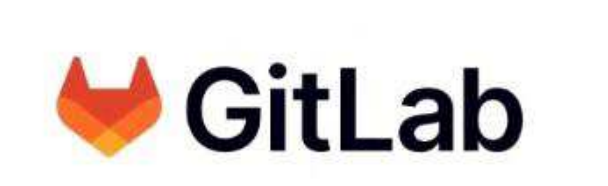
5.1 gitlab简介
- GitLab 是一个用于仓库管理系统的开源项目,使用 Git 作为代码管理工具,并在此基础上搭建起来的 web 服务。
- GitLab 具有很多功能,比如代码托管、持续集成和持续部署(CI/CD)、问题跟踪、合并请求管理等。它可以帮助开发团队更好地协作开发软件项目,提高开发效率和代码质量。
官网:https://about.gitlab.com/install/
中文站点: GitLab下载安装_GitLab安装和配置_GitLab最新中文官网免费版下载-极狐GitLab
官方包地址:gitlab/gitlab-ce - Packages · packages.gitlab.com
5.2 gitlab 的部署实施
5.2.1 部署gitlab
部署gitlab需要内存大于4G
#在安装包之前需配置好软件仓库来解决依赖性
[root@getlab-node1 ~]# yum install -y curl policycoreutils-python-utils openssh-server perl
[root@getlab-node1 ~]# dnf install gitlab-ce-17.1.6-ce.0.el9.x86_64.rpm -y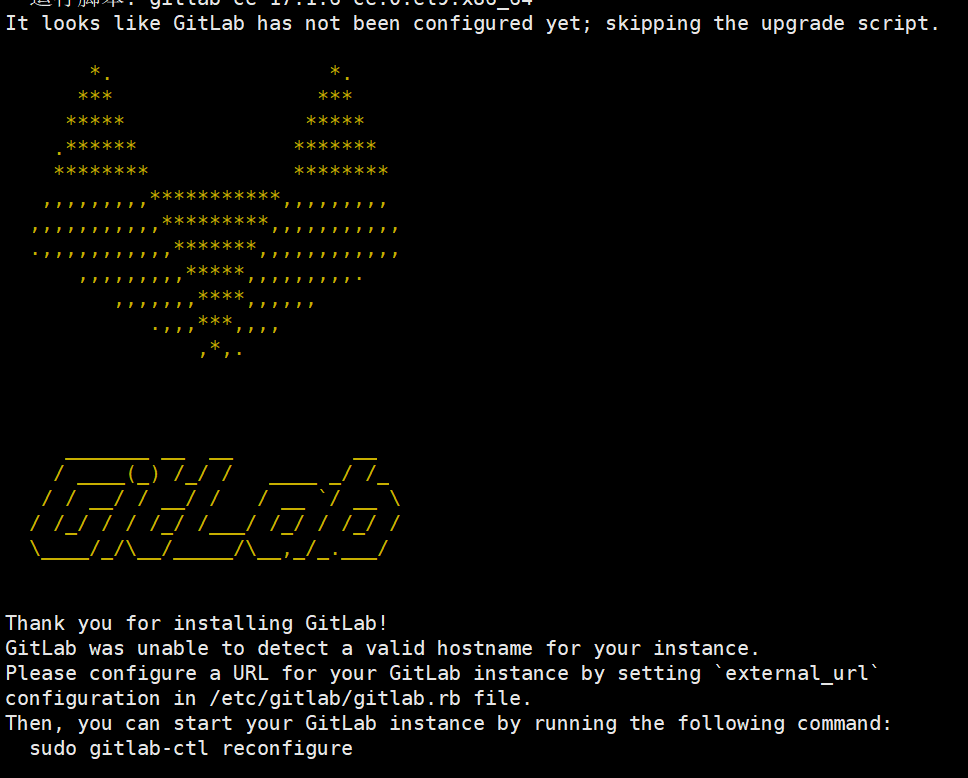
5.2.2 配置gitlab
#修改配置文件
[root@getlab-node1 ~]# cd /etc/gitlab/
[root@getlab-node1 gitlab]# ls
gitlab.rb
[root@getlab-node1 gitlab]# vim gitlab.rb
32 external_url 'http://172.25.254.80'
#修改配置文件后需利用gitlab-crt来生效,
[root@CICD-node1 gitlab]# gitlab-ctl reconfigure
#执行命令成功后会把所有组件全部启动起来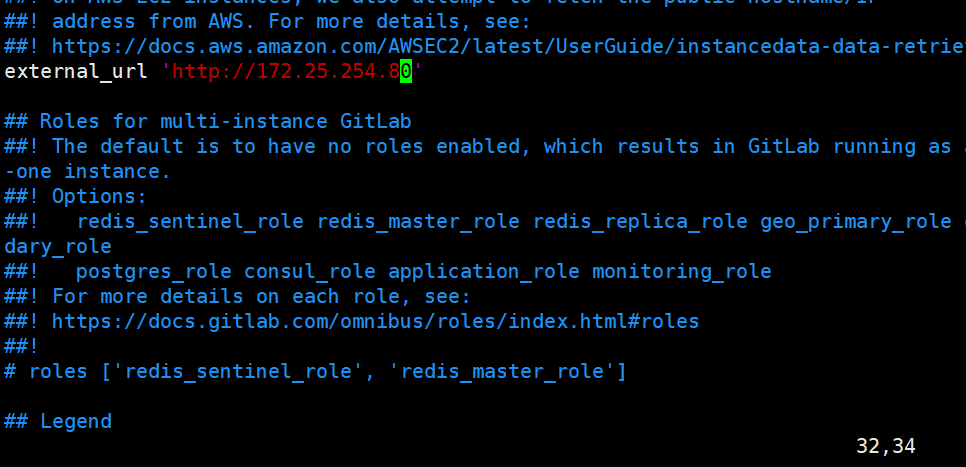
5.2.3 登陆gitlab
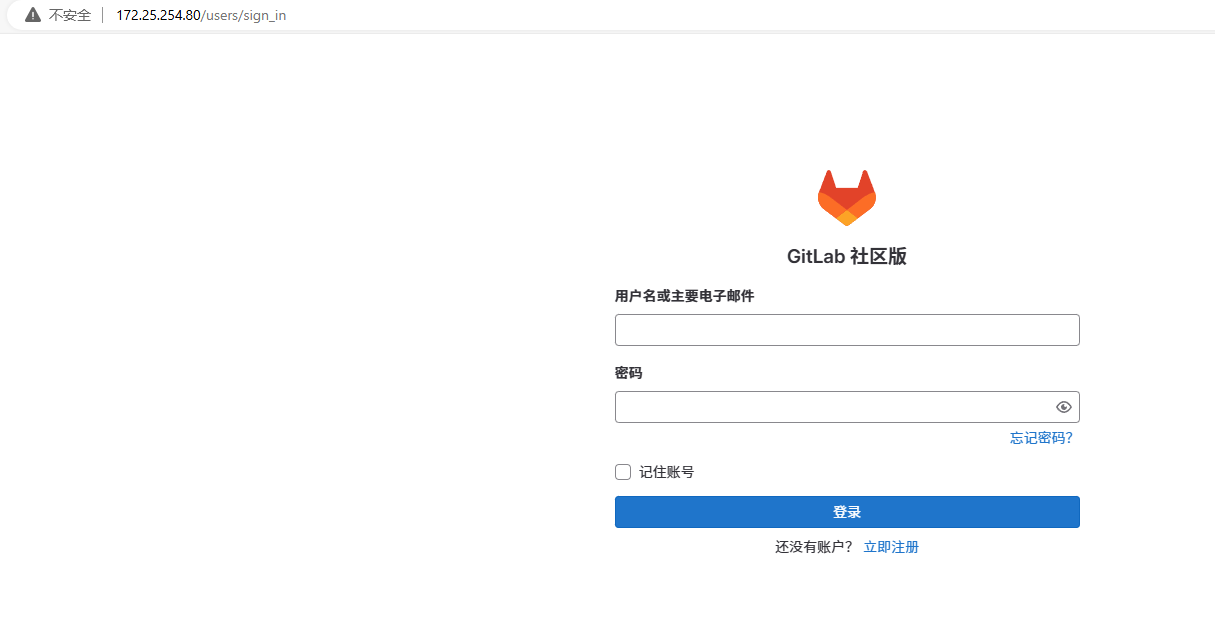
用户名默认为 root 。如果在安装过程中指定了初始密码,则用初始密码登录,如果未指定密码,则系统会随机生成一个密码并存储在 /etc/gitlab/initial_root_password 文件中, 查看随机密码并使用 root 用户名登录。
注意:出于安全原因,24 小时后,/etc/gitlab/initial_root_password 会被第一次 gitlab-ctl reconfigure 自动删除,因此若使用随机密码登录,建议安装成功初始登录成功之后,立即修改初始密码。
#查看原始密码
[root@CICD-node1 gitlab]# cat /etc/gitlab/initial_root_password
# WARNING: This value is valid only in the following conditions
# 1. If provided manually (either via `GITLAB_ROOT_PASSWORD` environment variable or via `gitlab_rails['initial_root_password']` setting in `gitlab.rb`, it was provided before database was seeded for the first time (usually, the first reconfigure run).
# 2. Password hasn't been changed manually, either via UI or via command line.
#
# If the password shown here doesn't work, you must reset the admin password following https://docs.gitlab.com/ee/security/reset_user_password.html#reset-your-root-password.
Password: jN9lq6NSP8a2V+4n57djzWlEGP7RZ43DSIse8sXJGTQ= #密码
# NOTE: This file will be automatically deleted in the first reconfigure run after 24 hours.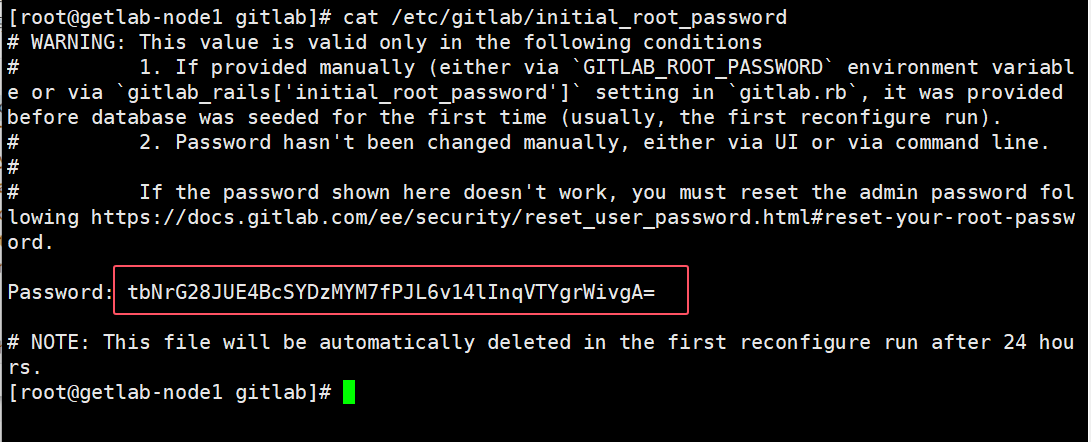
登陆
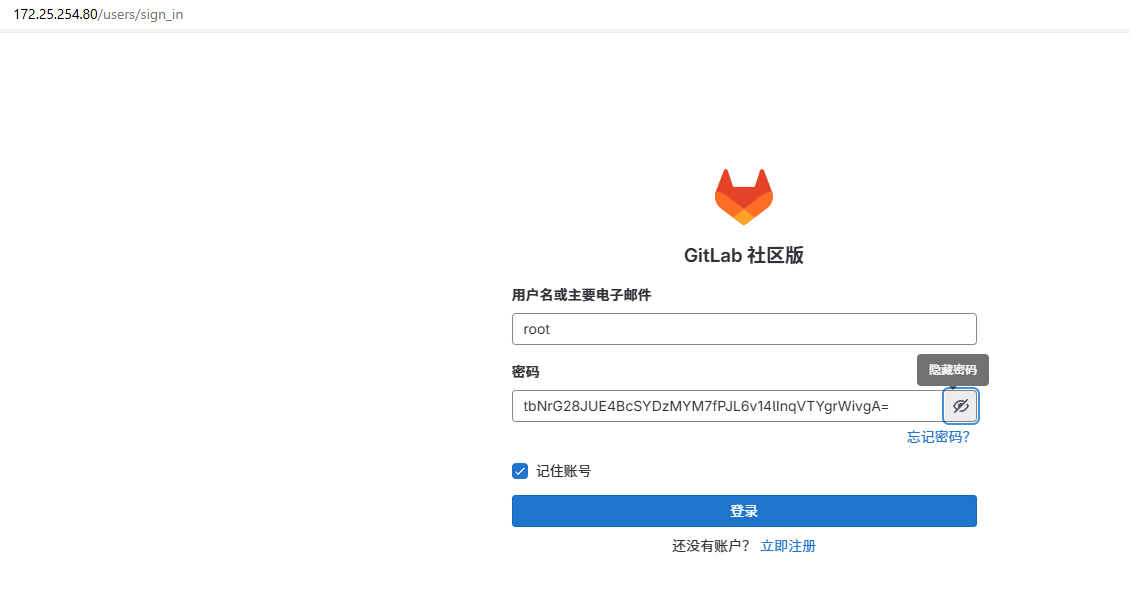
设置语言
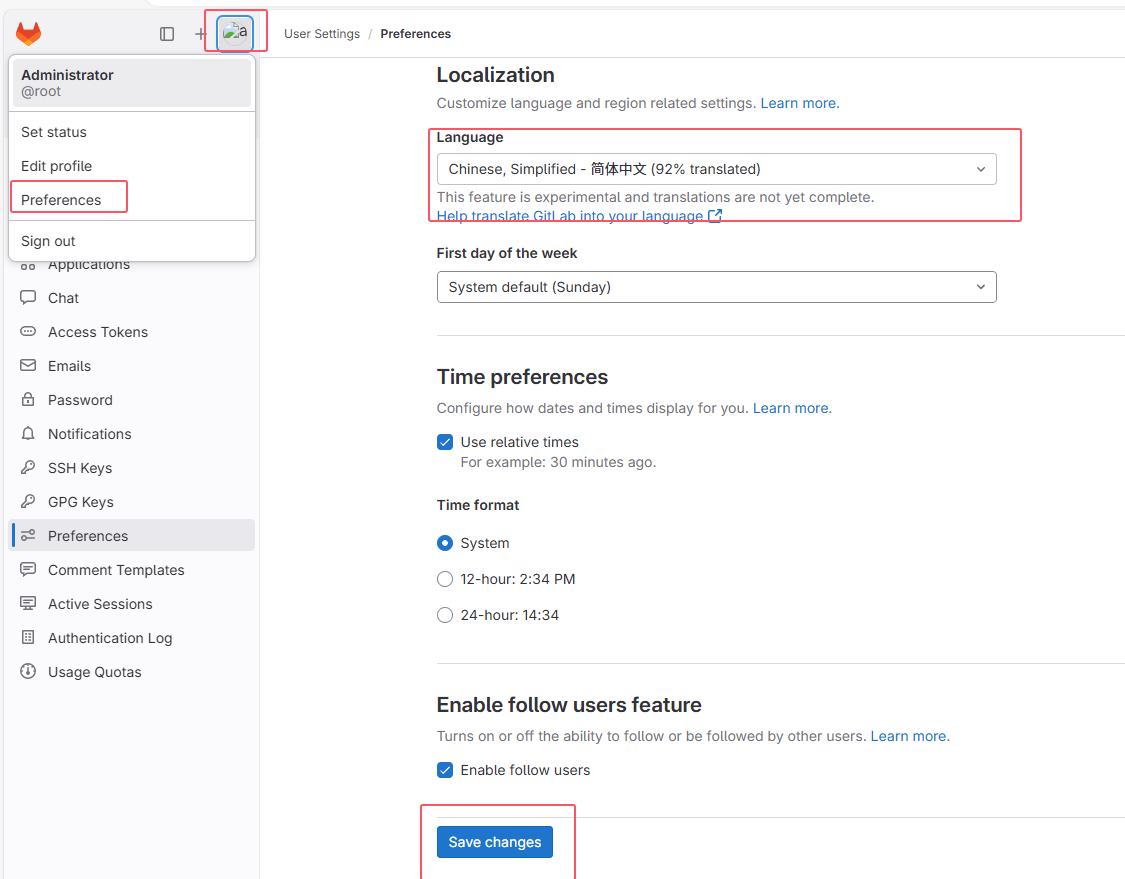
选项在下面
设置密码
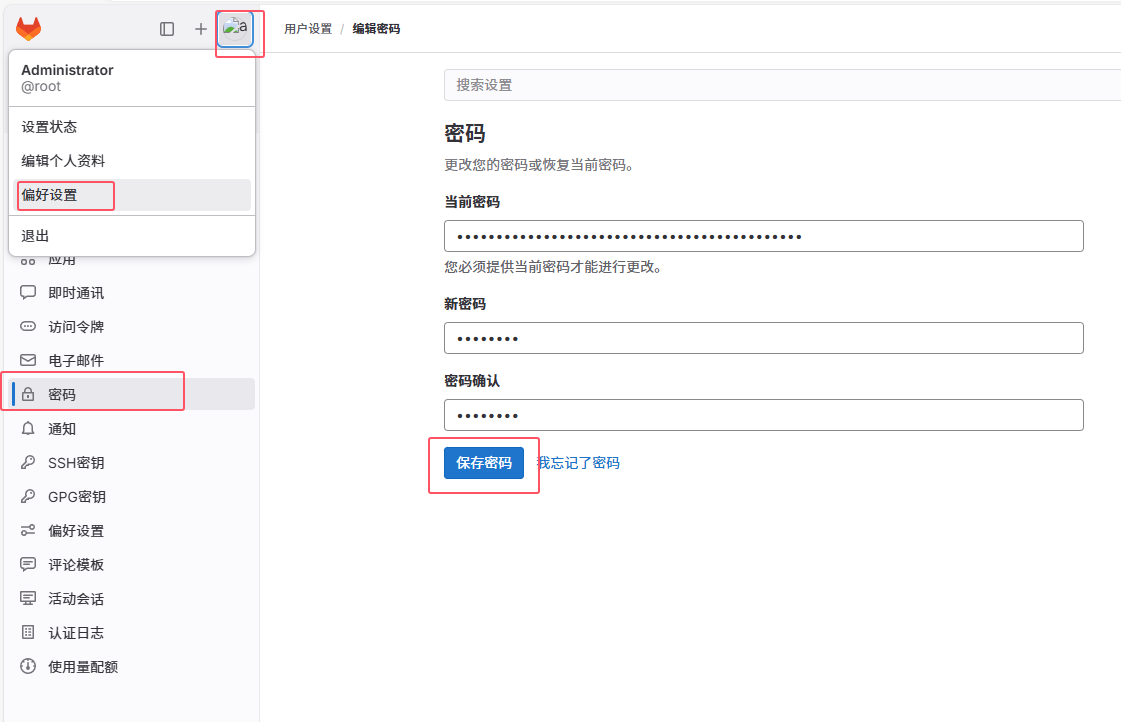
5.3 在gitlab中新建项目
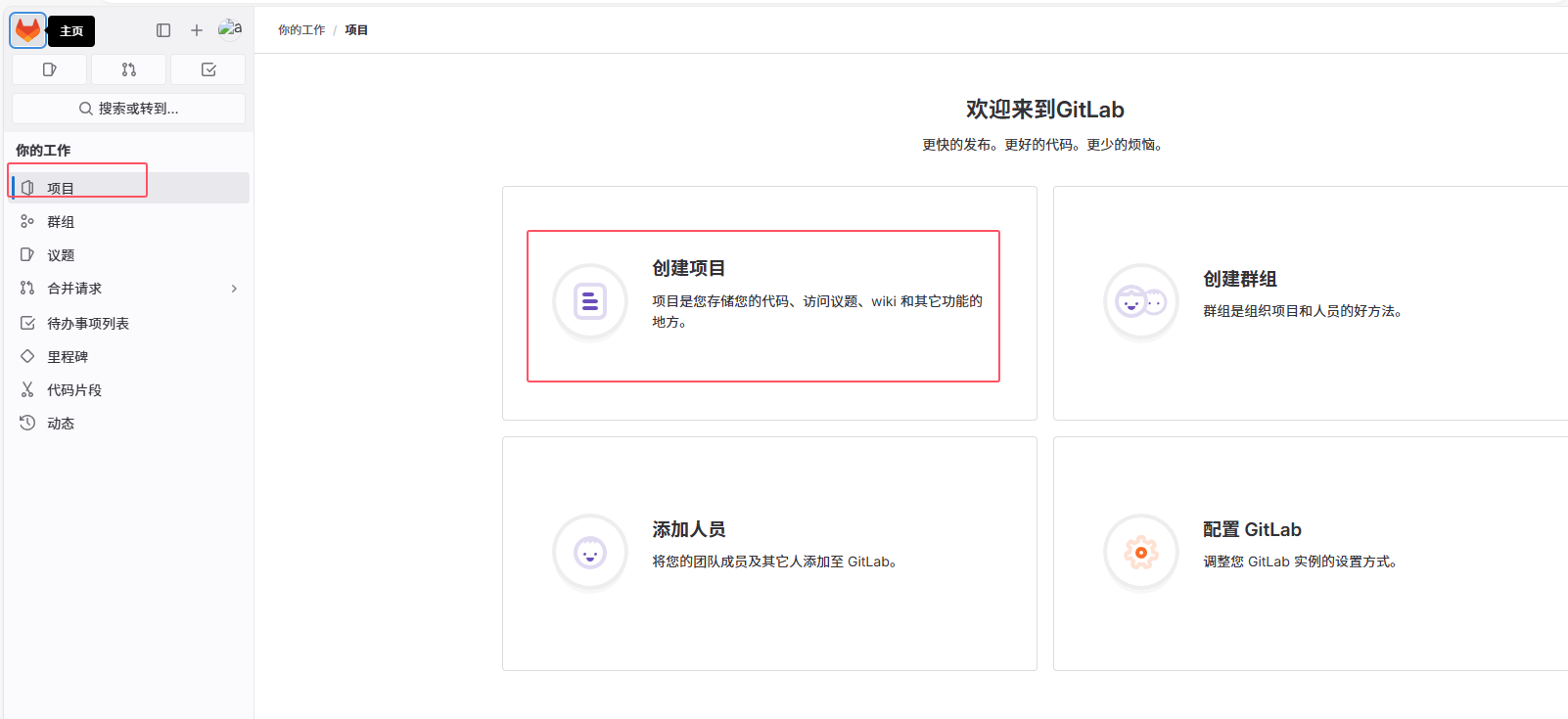
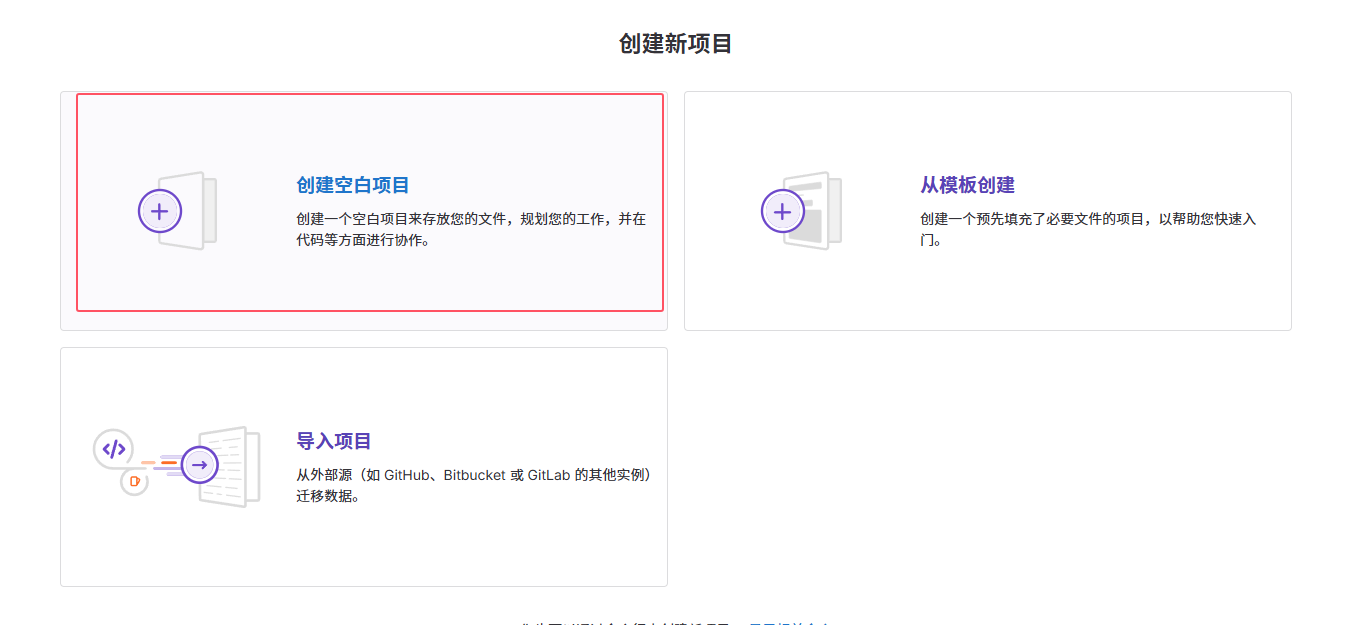
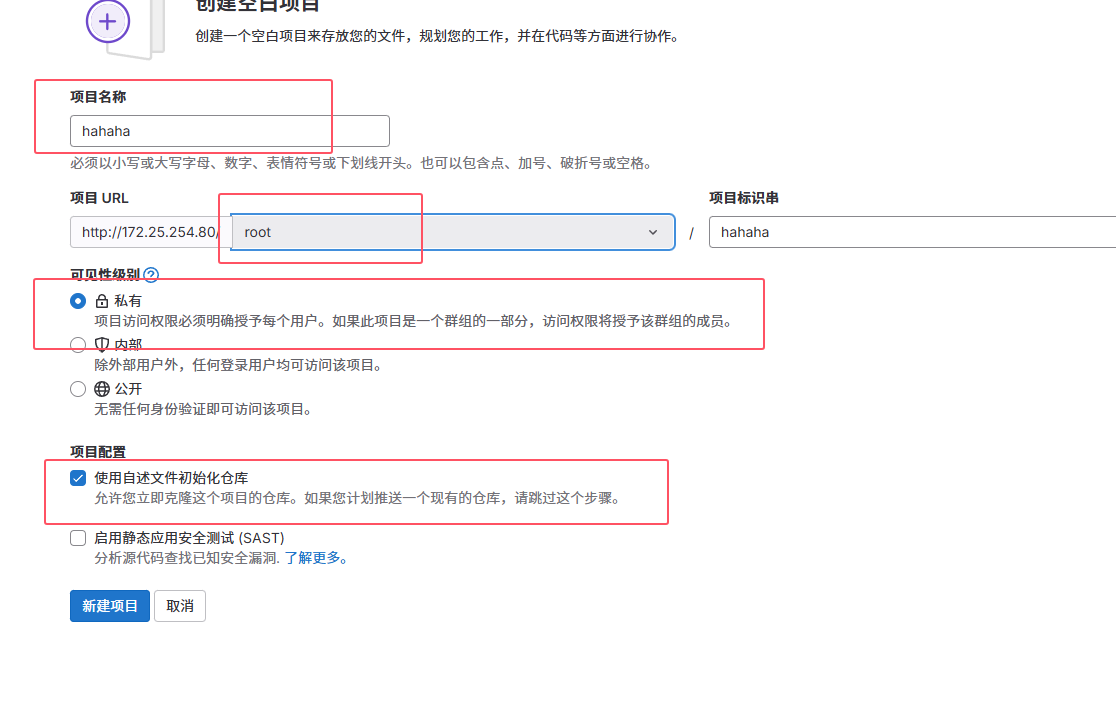
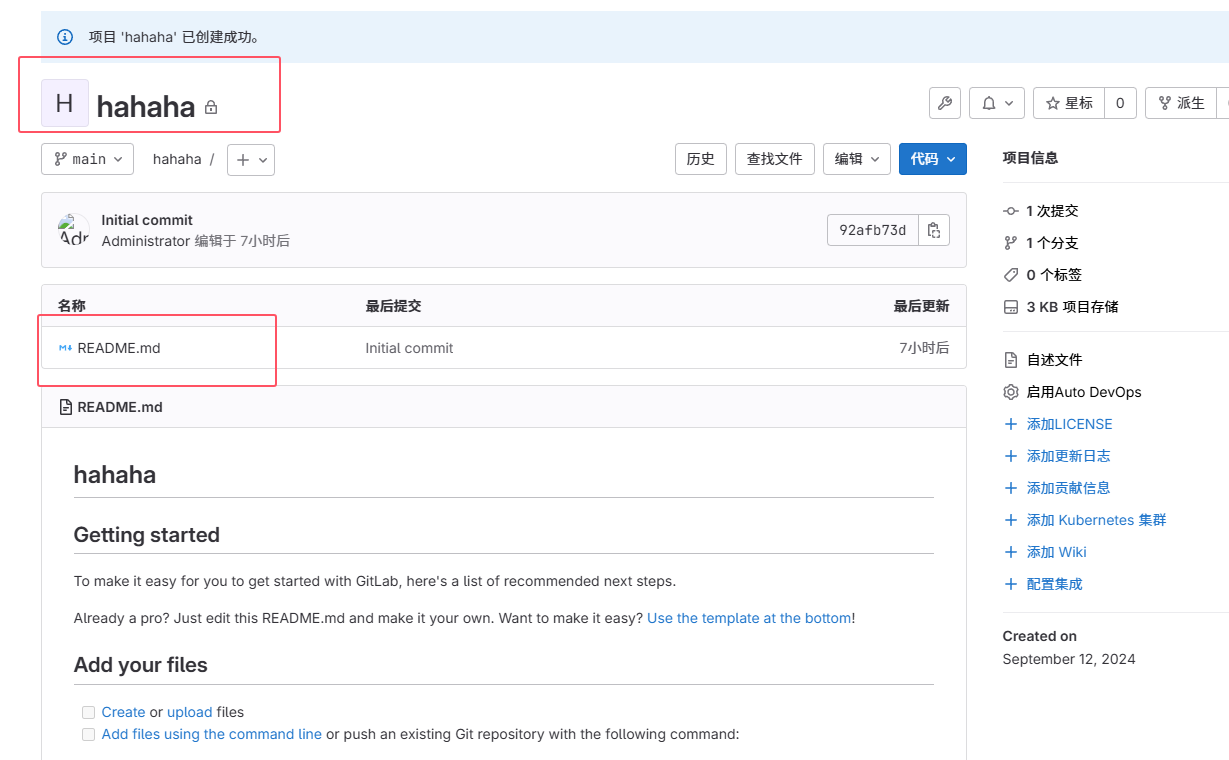
#生成sshd密钥
[root@getlab-node1 gitlab]# ssh-keygen
Generating public/private rsa key pair.
Enter file in which to save the key (/root/.ssh/id_rsa):
Enter passphrase (empty for no passphrase):
Enter same passphrase again:
Your identification has been saved in /root/.ssh/id_rsa
Your public key has been saved in /root/.ssh/id_rsa.pub
The key fingerprint is:
SHA256:biLSHPSri2ATy4Hj4bjyPNznfK6Ih3x/1bAM7YoEq+c root@getlab-node1
The key's randomart image is:
+---[RSA 3072]----+
| |
| |
| . . |
|. ... . o |
|o+ .o. S+ + |
|=.=o...o = . |
|oX.++.o.oo |
|o+B+==oo+ |
|o.=*E===. |
+----[SHA256]-----+
[root@getlab-node1 gitlab]# cd
[root@getlab-node1 ~]# cat .ssh/id_rsa.pub
ssh-rsa AAAAB3NzaC1yc2EAAAADAQABAAABgQCvOH0VlHeeMR8w3g677WL6WWQE3VMsS2fETfE/2/yKWXi+0iWXzxRZJq0NFxF3js0Uu64Yfobg94eO99FQcI6K6TfJQzaiMR/G3e0No5F0ydQ08U/Te1DzFv4lOoExWCd8EZg/MfmEmvgHhVdC3QmFyiZVPw/90ljCJErrZCrWPs9v8FhWEPWc4C6ZJ2ZFwgDQrNuTD7dnKCTTAgcFUZ40CSpIV72E07LerUdX7YgVvmnoGQ7V0Gs2AzOnDh+9Zwlpb9/NHWkgwRYTiLM12IH7bgSRUcsPs32yaOXf8msHwqCYm1kEysm4fTw06nTvYvDLwB20f3qDTEvV06aRz0jiw8eKlXG1r8z4UZVf6EY/8nT/BZv/HiFSyqZxHfYSV6zh/7qahOVbN1Fnr/52PFDYCmbJYPUXn0O3IXa9vHnwyQhw3k/DK/5feJxqDDMrO+8Ujlzx1iWRfBtt9J9CVtWnS296o5gsirg/jaUf2EmCtRqCn0crYXhCs6uGnolwWR8= root@getlab-node1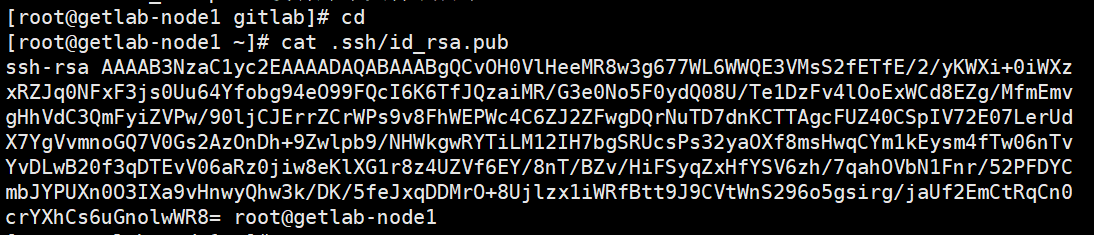
上传公钥到gitlab中
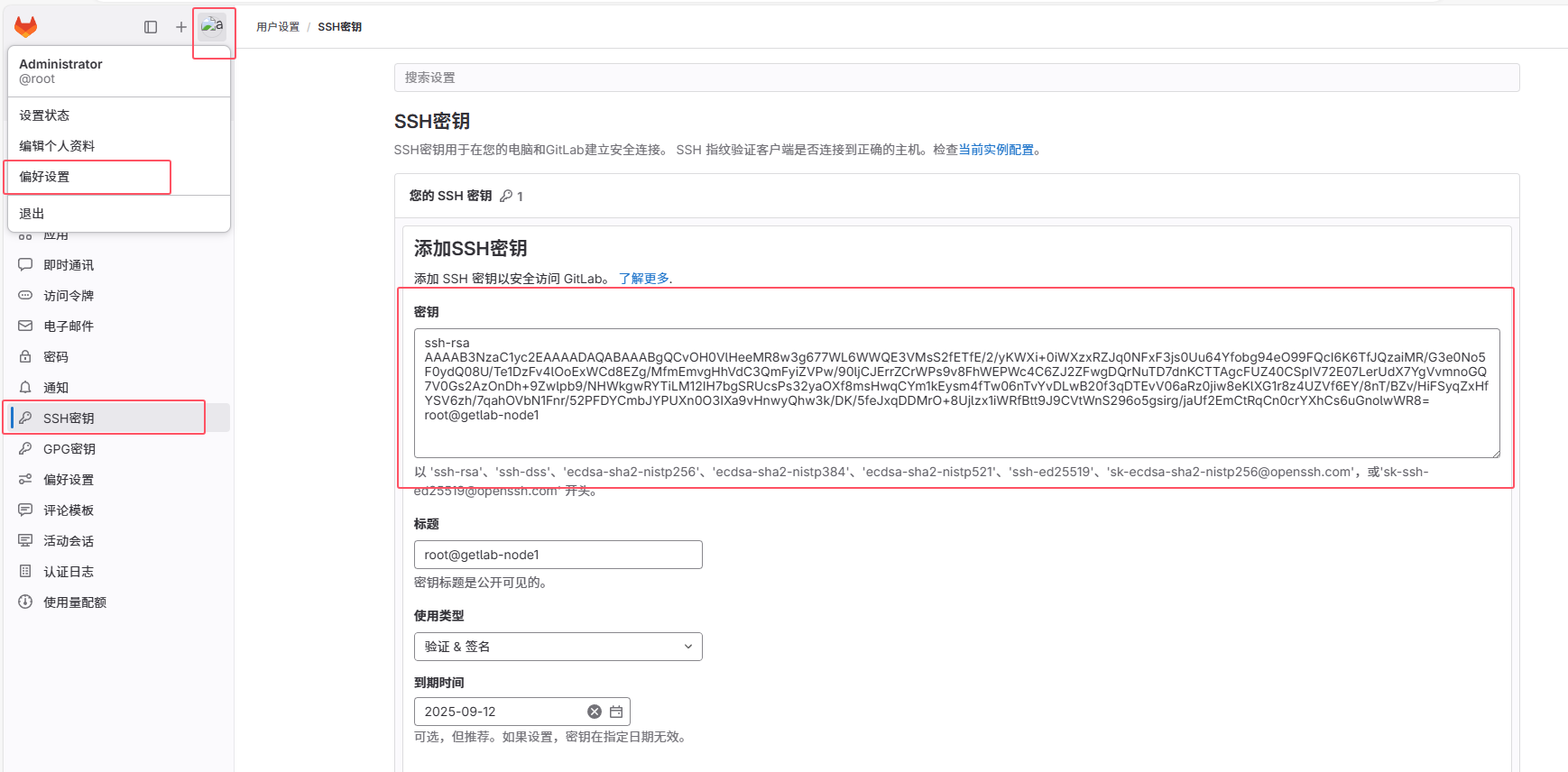
下载项目
[root@getlab-node1 ~]# git clone git@172.25.254.80:root/hahaha.git
正克隆到 'hahaha'...
The authenticity of host '172.25.254.80 (172.25.254.80)' can't be established.
ED25519 key fingerprint is SHA256:ov5ncy/2ZvbULX/pM00/gNAp6EIEv1j6jwYEnCtTeX8.
This key is not known by any other names
Are you sure you want to continue connecting (yes/no/[fingerprint])? yes
Warning: Permanently added '172.25.254.80' (ED25519) to the list of known hosts.
remote: Enumerating objects: 3, done.
remote: Counting objects: 100% (3/3), done.
remote: Compressing objects: 100% (2/2), done.
remote: Total 3 (delta 0), reused 0 (delta 0), pack-reused 0 (from 0)
接收对象中: 100% (3/3), 完成.
[root@getlab-node1 ~]# ls -R
./hahaha:
README.md
[root@getlab-node1 ~]# cd hahaha/
[root@getlab-node1 hahaha]# ls
README.md
[root@getlab-node1 hahaha]# git remote -v
origin git@172.25.254.80:root/hahaha.git (fetch)
origin git@172.25.254.80:root/hahaha.git (push)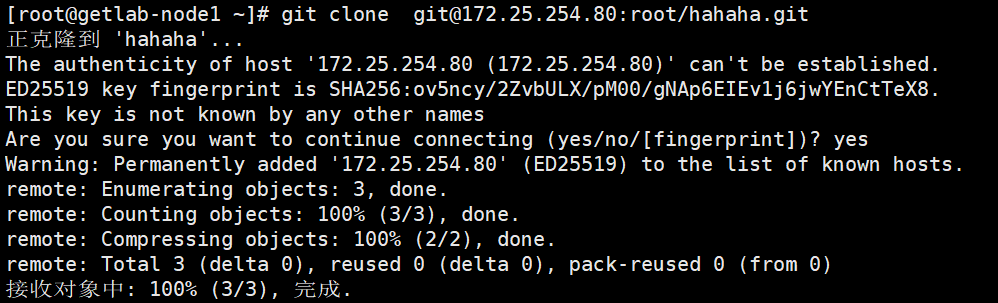
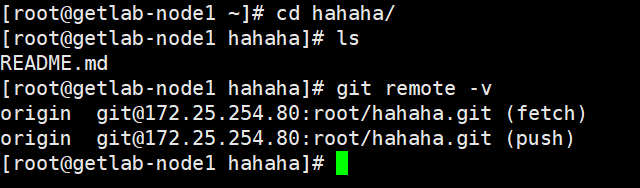
#文件提交
[root@getlab-node1 ~]# cd hahaha/
[root@getlab-node1 hahaha]# ls
README.md
[root@getlab-node1 hahaha]# git remote -v
origin git@172.25.254.80:root/hahaha.git (fetch)
origin git@172.25.254.80:root/hahaha.git (push)
[root@getlab-node1 hahaha]# echo haha1 > haha
[root@getlab-node1 hahaha]# git add haha
[root@getlab-node1 hahaha]# git commit -m "add haha"
[main aff2e07] add haha
1 file changed, 1 insertion(+)
create mode 100644 haha
[root@getlab-node1 hahaha]# git push -u origin main
枚举对象中: 4, 完成.
对象计数中: 100% (4/4), 完成.
使用 4 个线程进行压缩
压缩对象中: 100% (2/2), 完成.
写入对象中: 100% (3/3), 260 字节 | 260.00 KiB/s, 完成.
总共 3(差异 0),复用 0(差异 0),包复用 0
To 172.25.254.80:root/hahaha.git
92afb73..aff2e07 main -> main
分支 'main' 设置为跟踪 'origin/main'。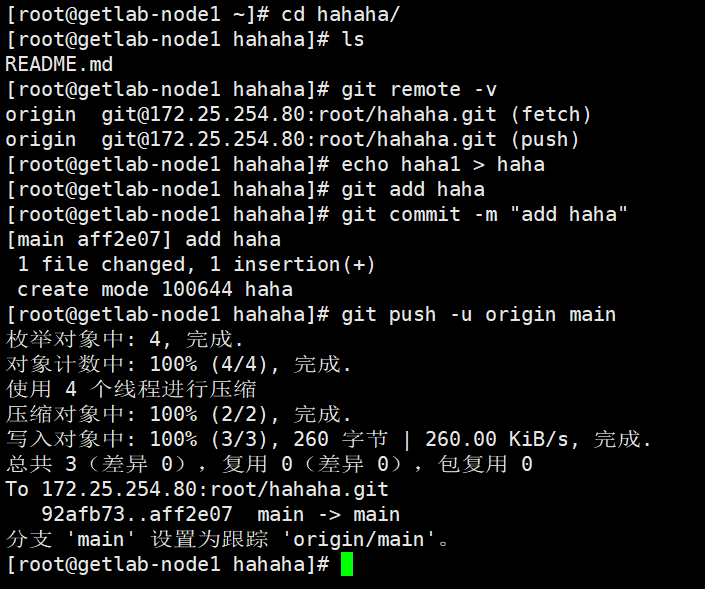
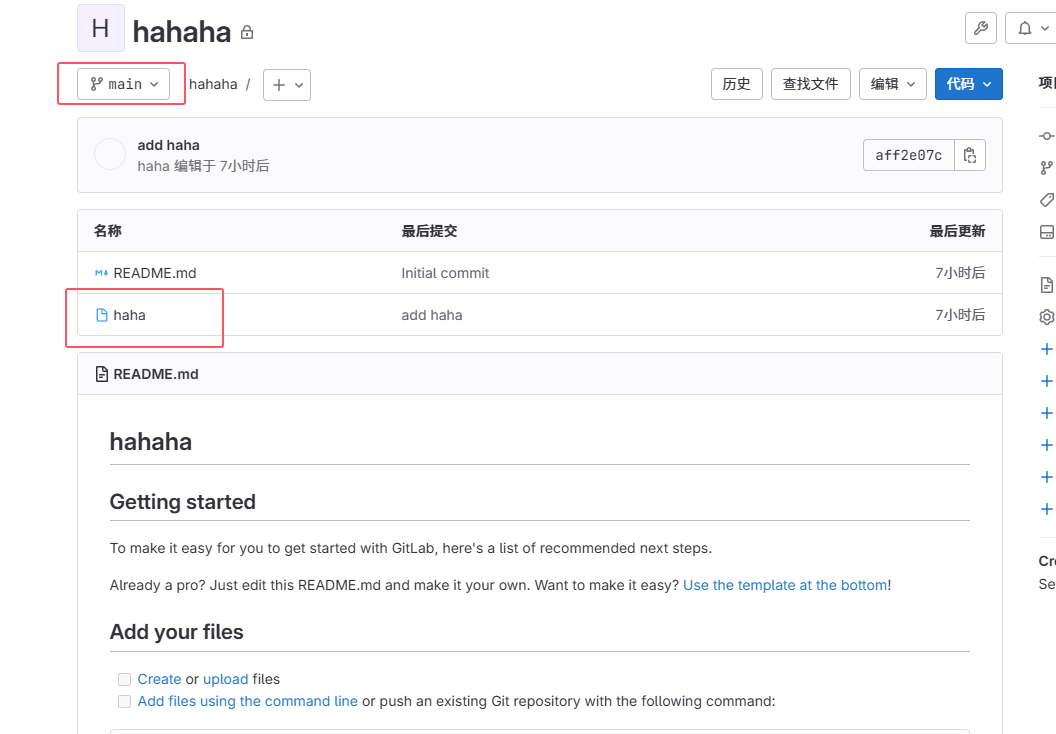
六 jenkins

6.1 jenkins 简介
- Jenkins是开源CI&CD软件领导者, 提供超过1000个插件来支持构建、部署、自动化, 满足任何项目的需要。
- Jenkins用Java语言编写,可在Tomcat等流行的servlet容器中运行,也可独立运行
CI(Continuous integration持续集成)持续集成强调开发人员提交了新代码之后,立刻进行构建、(单元)测试。
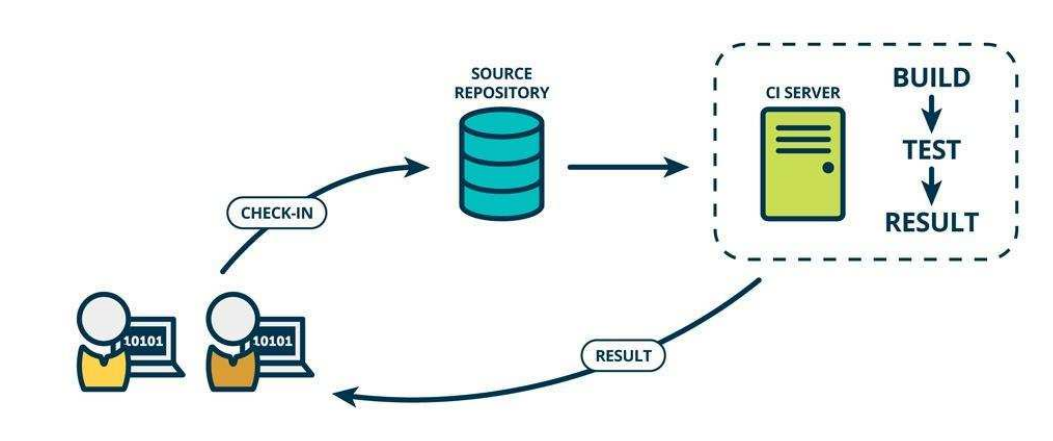
CD(Continuous Delivery持续交付) 是在持续集成的基础上,将集成后的代码部署到更贴近真实运行环境(类生产环境)中
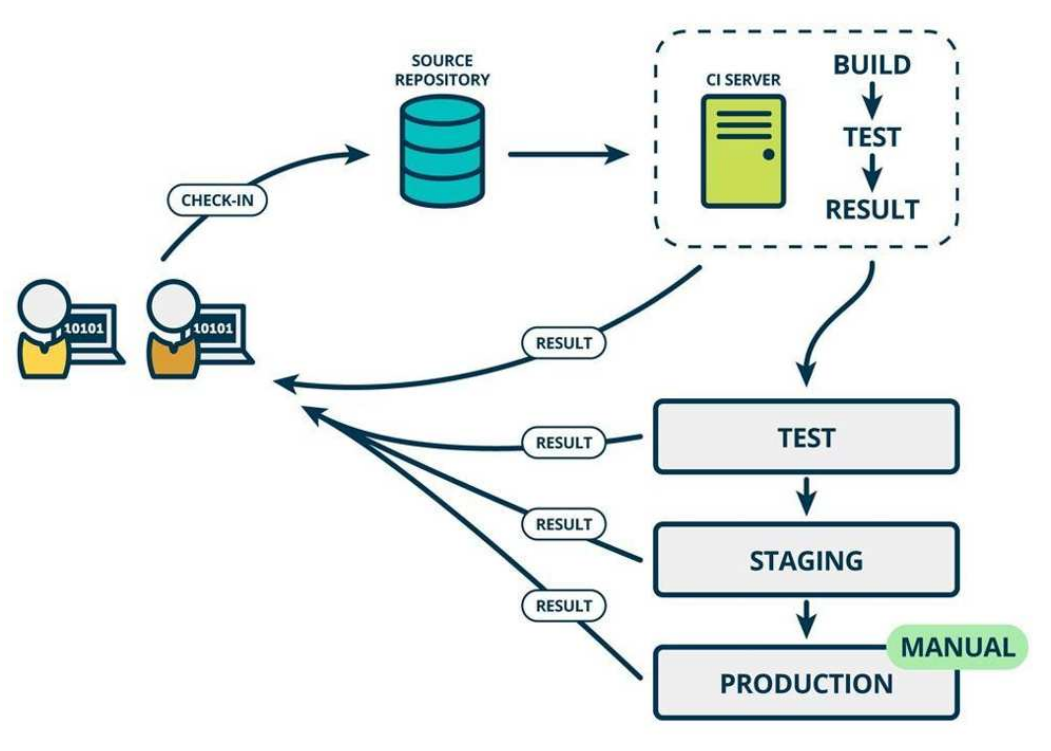
6.2 部署 jenkins
软件下载:Download and deploy
jenkins需要部署在新的虚拟机中
jenkins需要部署在新的虚拟机中,建议最少4G内存,4核心cpu
#注意:两台主机做解析(jenkins和getlab)
[root@jenkins ~]# vim /etc/hosts
127.0.0.1 localhost localhost.localdomain localhost4 localhost4.localdomain4
::1 localhost localhost.localdomain localhost6 localhost6.localdomain6
172.25.254.90 jenkins
172.25.254.80 getlab-node1
[root@getlab-node1 ~]# /etc/hosts
127.0.0.1 localhost localhost.localdomain localhost4 localhost4.localdomain4
::1 localhost localhost.localdomain localhost6 localhost6.localdomain6
172.25.254.90 jenkins
172.25.254.80 getlab-node1
#安装依赖包
[root@jenkins ~]# yum install fontconfig java-17-openjdk git
#安装jenkins
[root@jenkins ~]# dnf install jenkins-2.476-1.1.noarch.rpm
#启动jenkins
[root@jenkins ~]# systemctl enable --now jenkins.service
#查看原始密码
[root@jenkins ~]# cat /var/lib/jenkins/secrets/initialAdminPassword
b2e1dcd091e744f88dc67f388e8bd88e
#清除文件的方法
[root@jenkins ~]# systemctl stop jenkins.service
[root@jenkins ~]# rm -rf /var/lib/jenkins/*
[root@jenkins ~]# systemctl start jenkins.service
#查看jenkins配置文件
[root@jenkins ~]# cd /var/lib/jenkins/
[root@jenkins jenkins]# ls
config.xml logs secrets
hudson.model.UpdateCenter.xml nodeMonitors.xml updates
hudson.plugins.git.GitTool.xml plugins userContent
identity.key.enc queue.xml.bak users
jenkins.telemetry.Correlator.xml secret.key
jobs secret.key.not-so-secret
[root@jenkins jenkins]# vim hudson.model.UpdateCenter.xml
<?xml version='1.1' encoding='UTF-8'?>
<sites>
<site>
<id>default</id>
<url>https://updates.jenkins.io/update-center.json</url>
</site>
</sites>
[root@jenkins jenkins]# cd updates/
[root@jenkins updates]# vim default.json 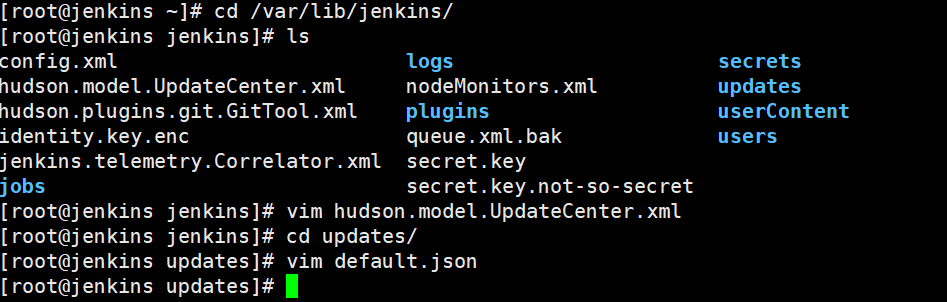
部署插件
#由于网络问题,直接导入插件包
[root@jenkins ~]# tar zxf plugins.tar.gz -C /var/lib/jenkins/
[root@jenkins ~]# systemctl restart jenkins.service 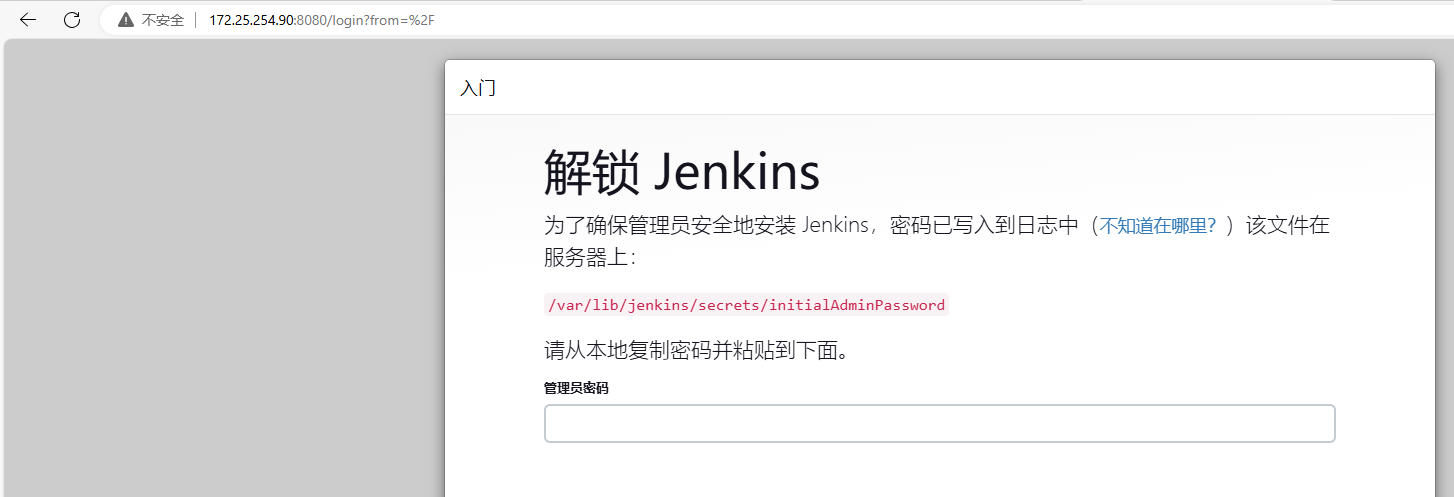
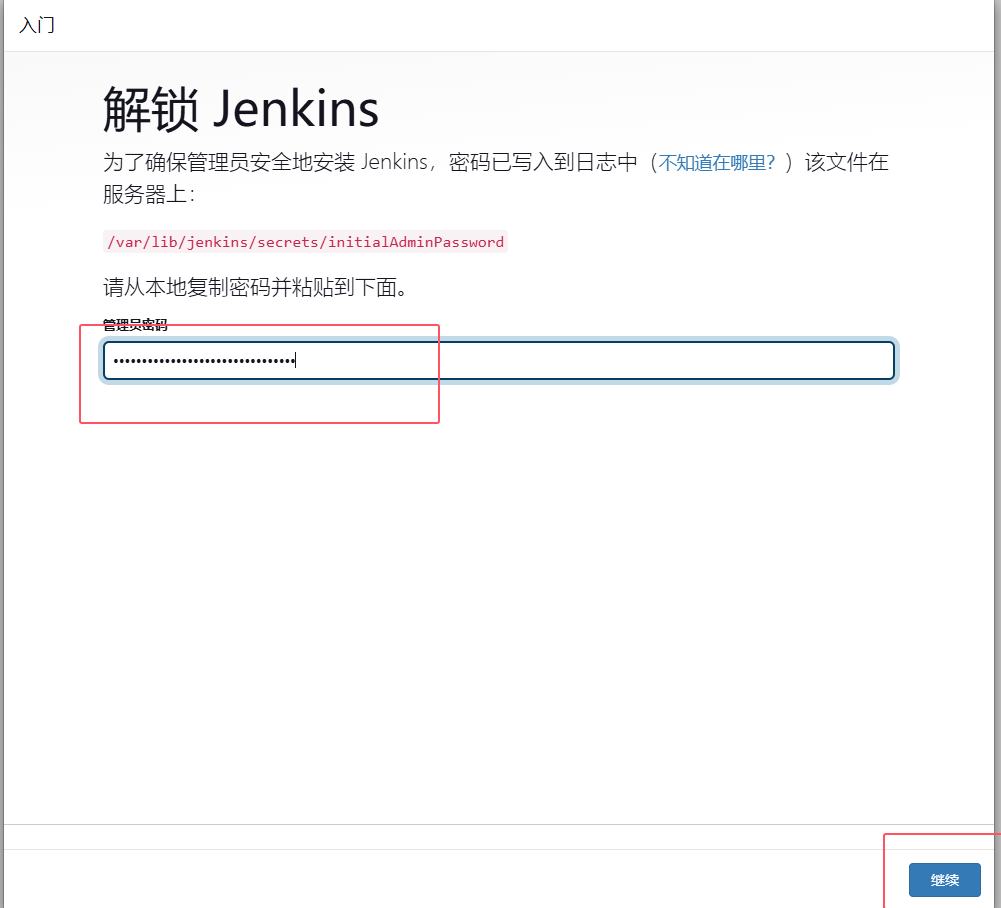
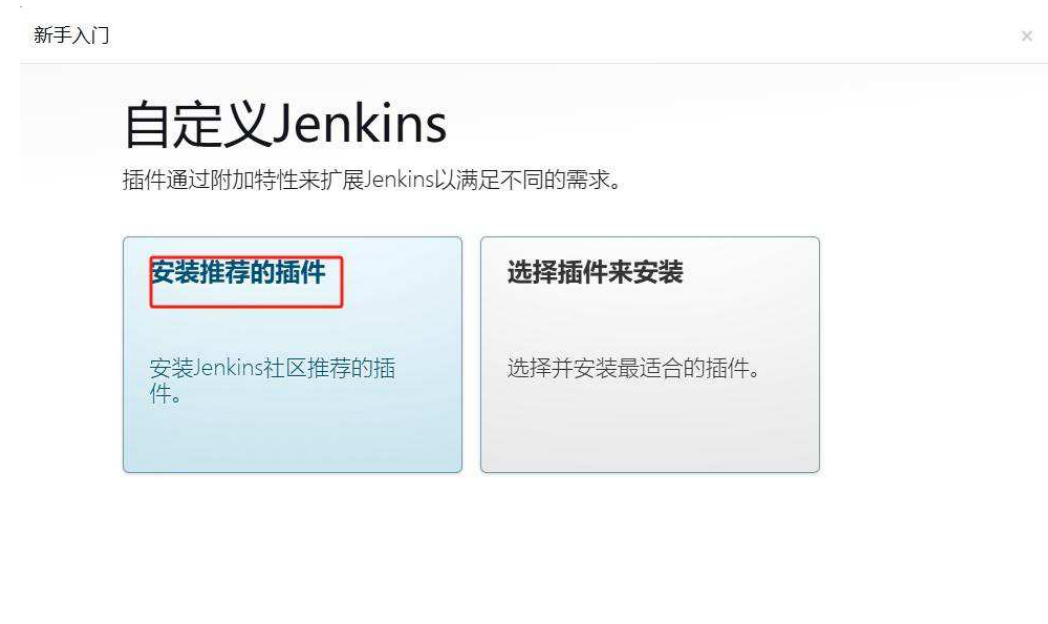
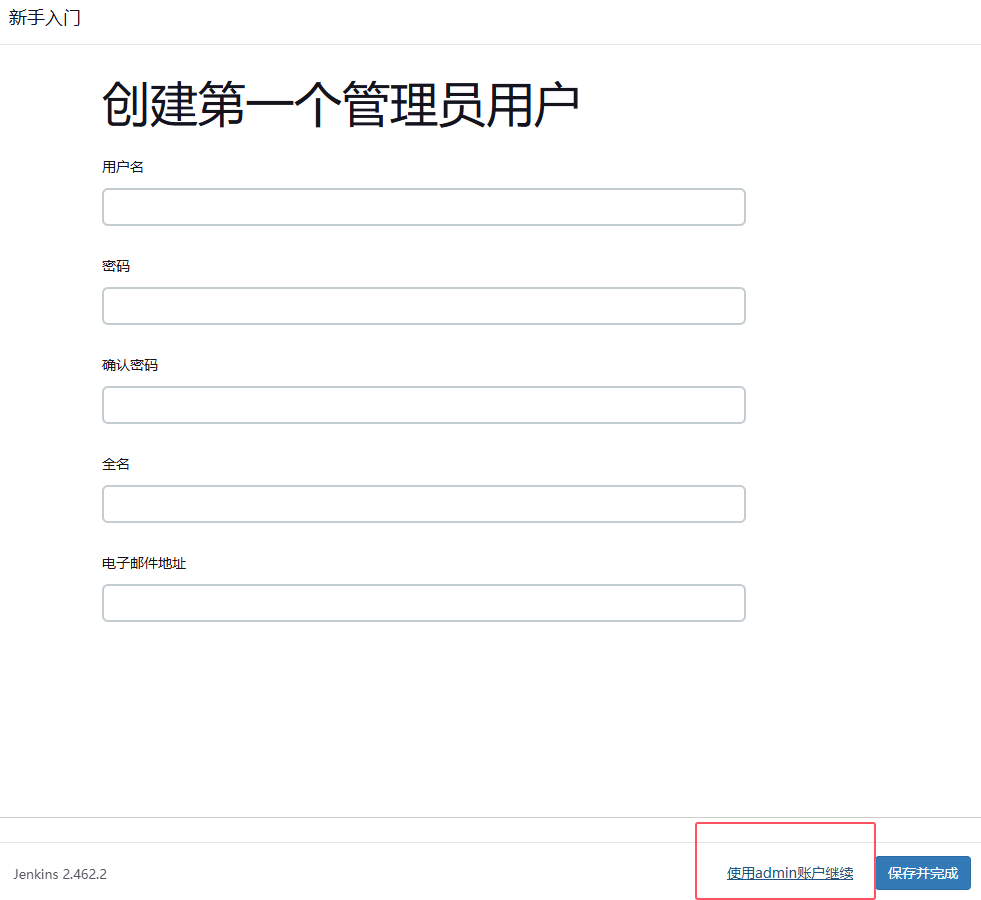
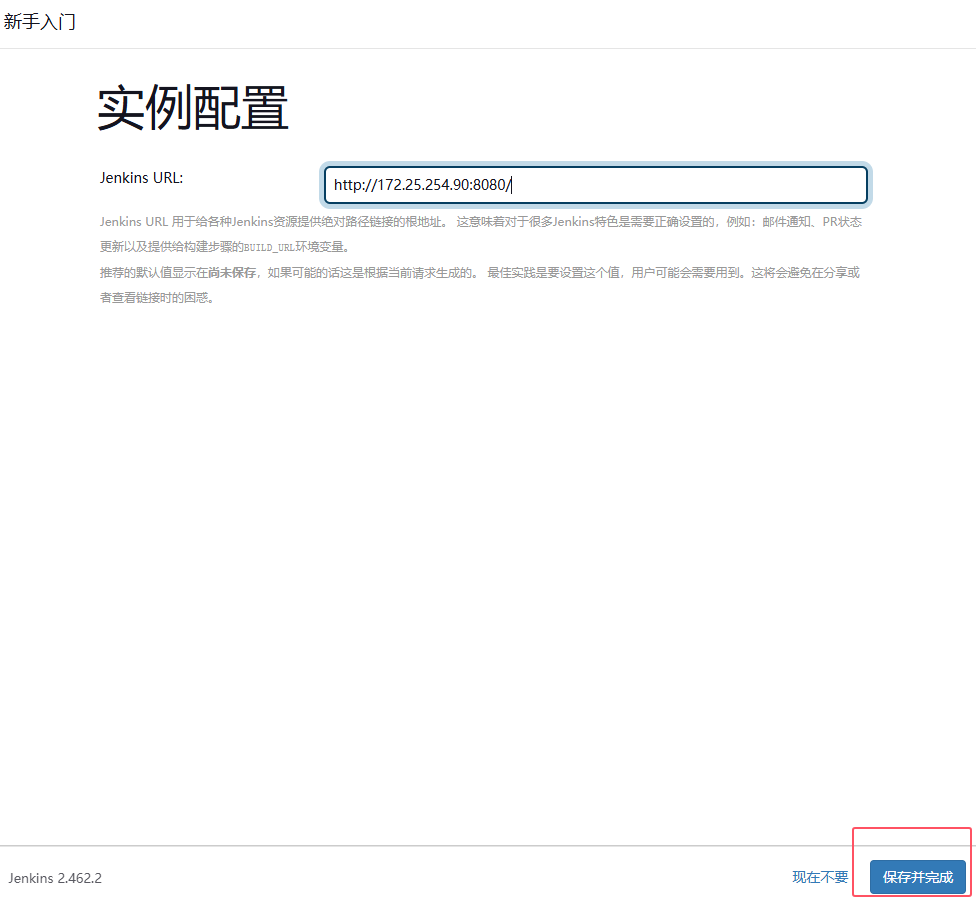
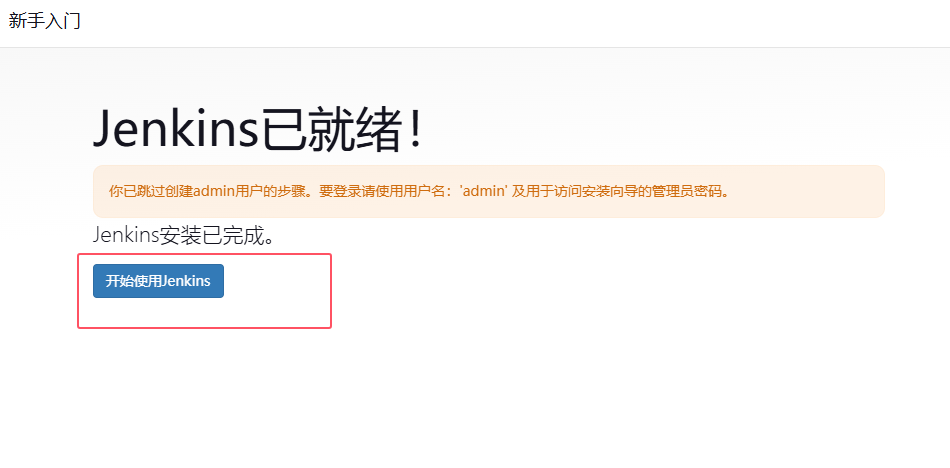
建议修改admin的密码,在admin的设置中修改即可
修改密码方法:
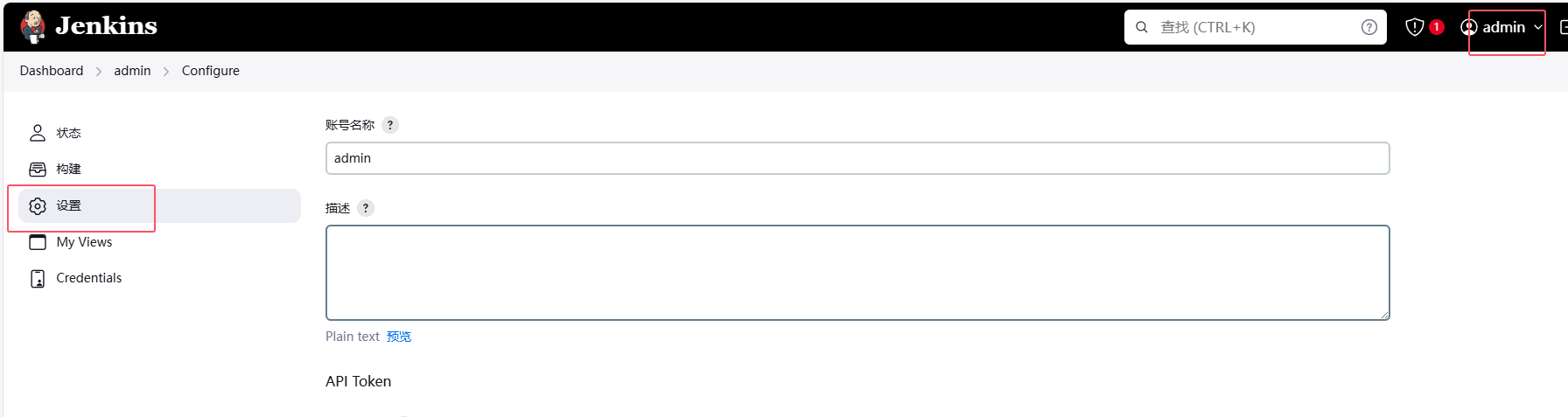
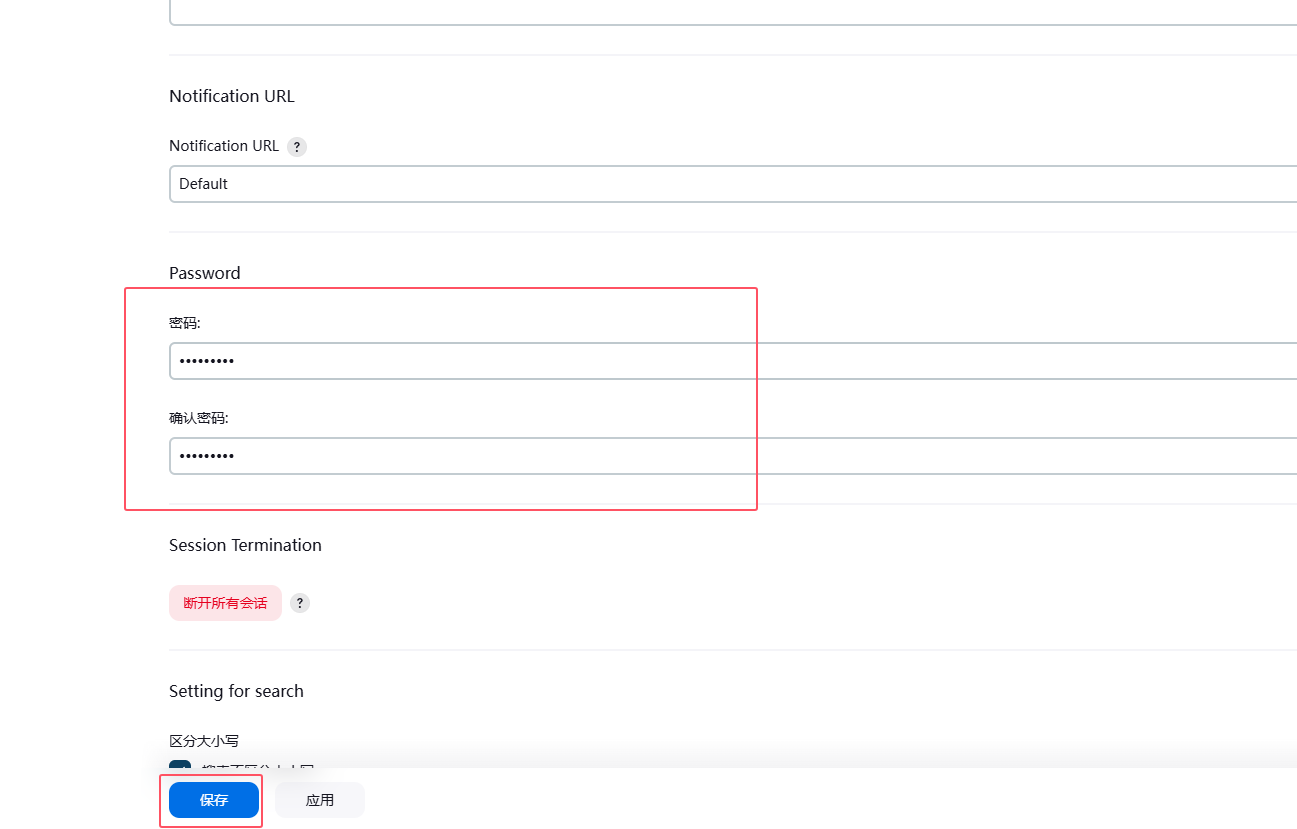
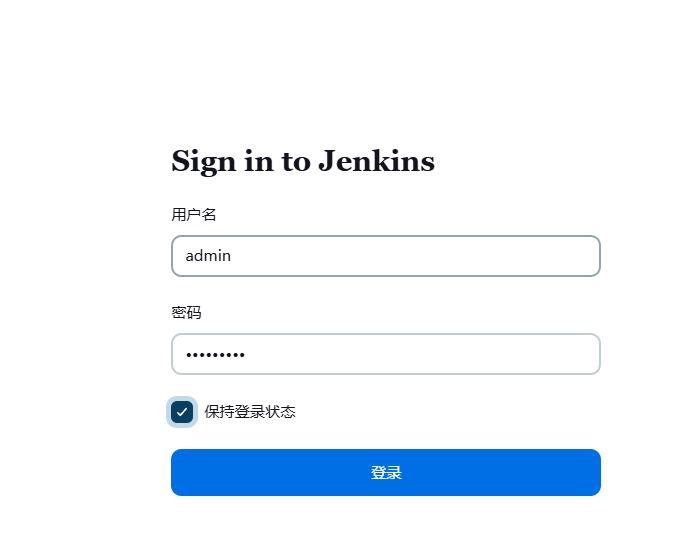
6.3 jenkins 与gitlab的整合
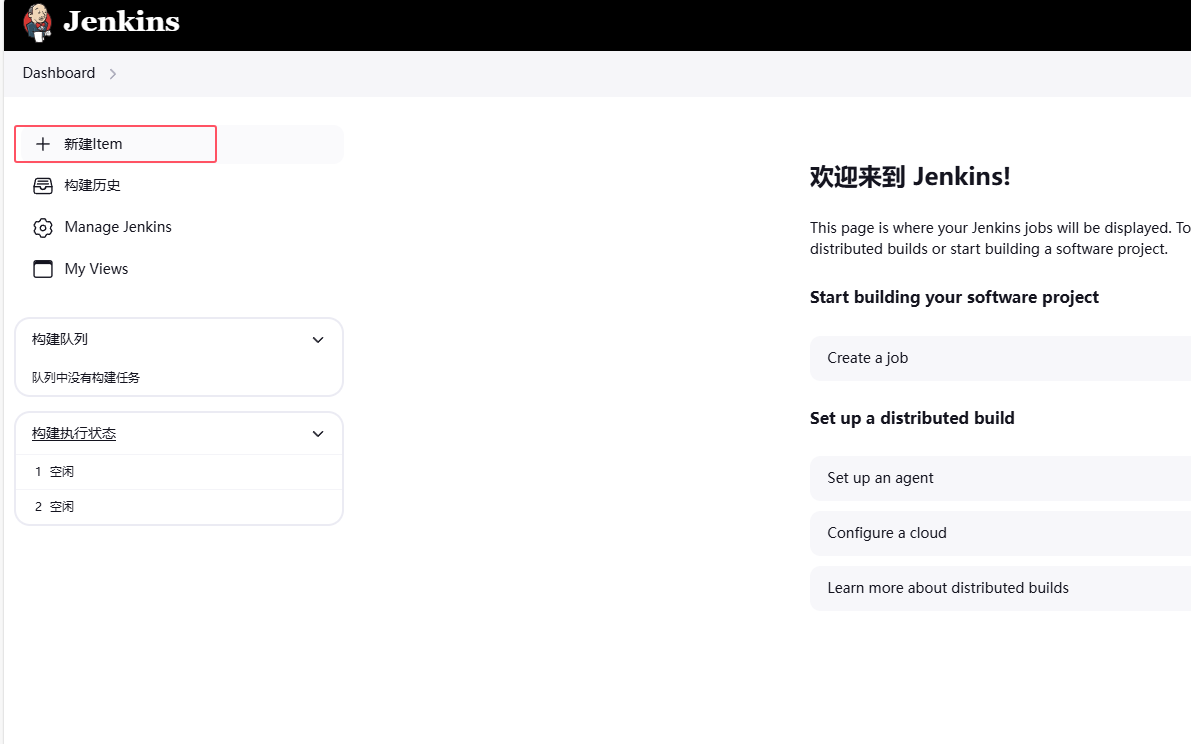
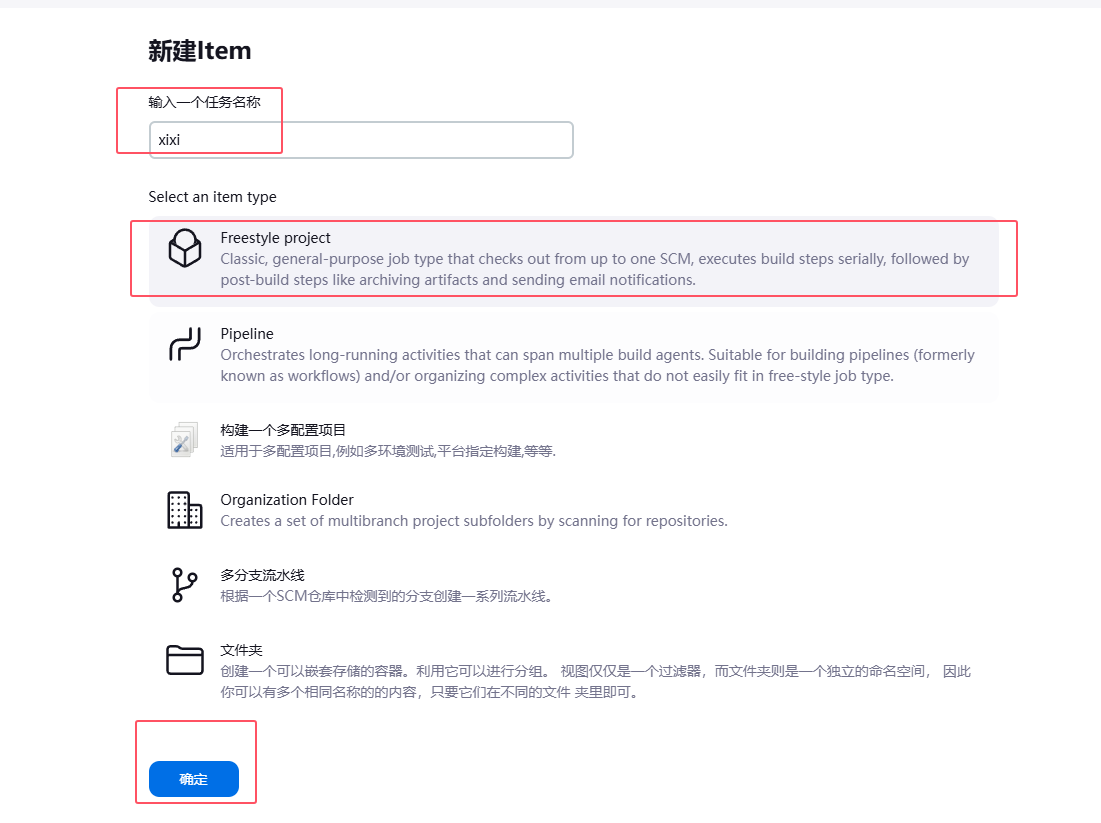
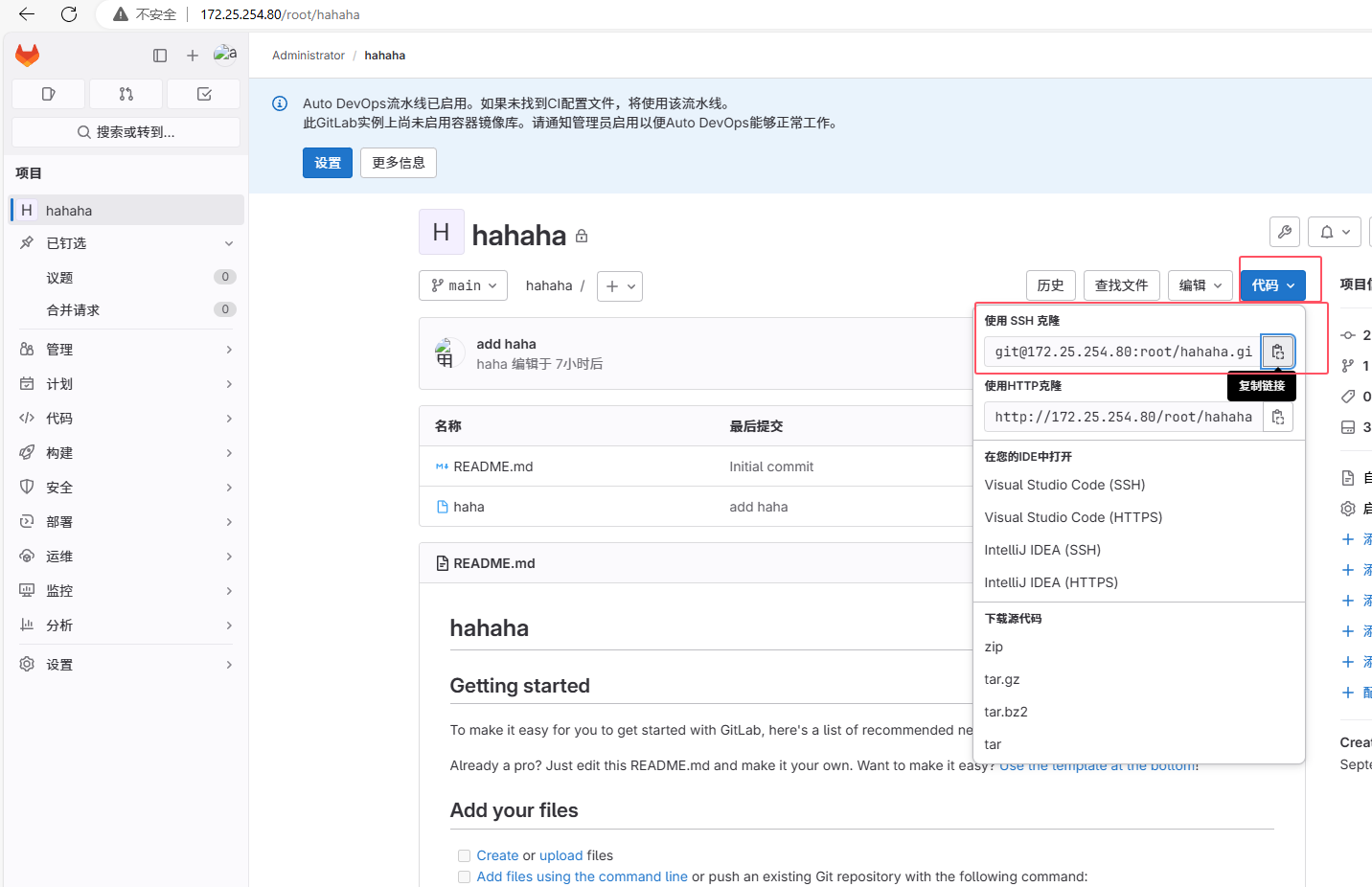
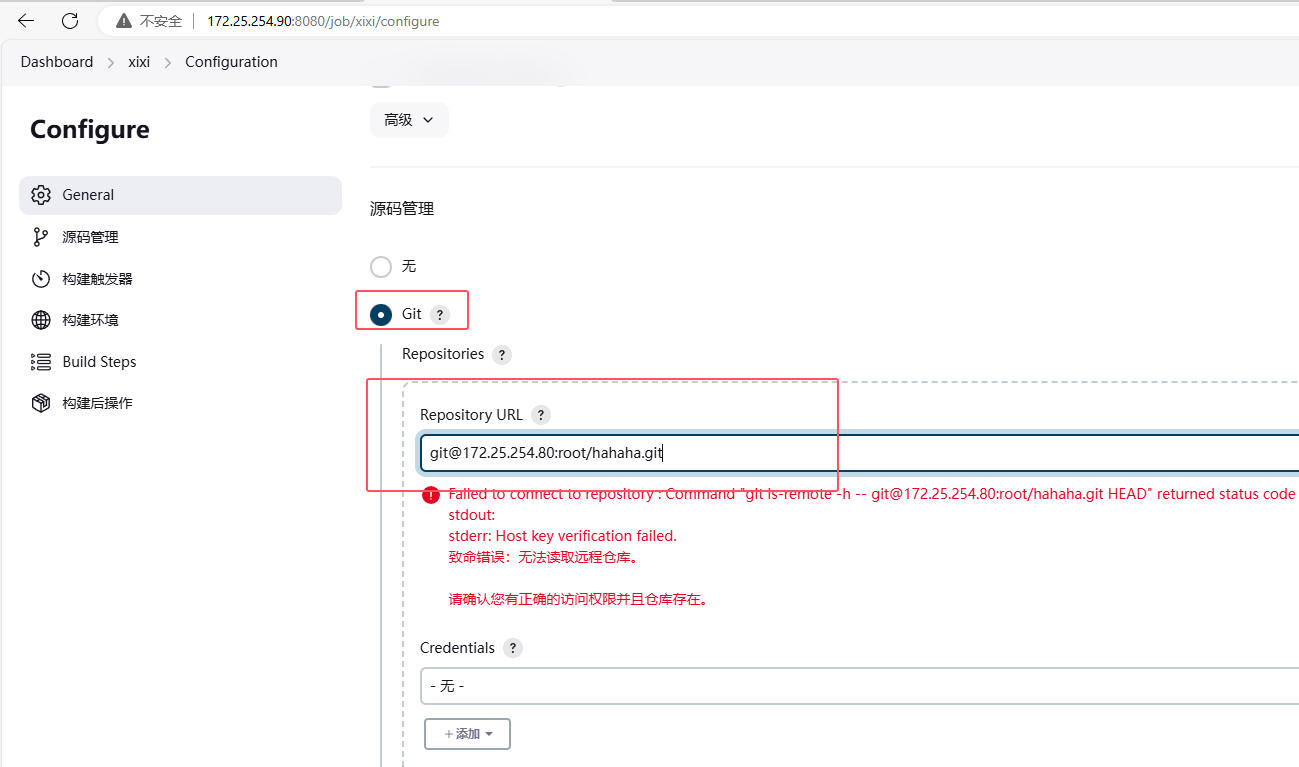
这个错误的原因是因为本机没有gitlab上的sshkey
[root@jenkins ~]# ssh-keygen
Generating public/private rsa key pair.
Enter file in which to save the key (/root/.ssh/id_rsa):
Enter passphrase (empty for no passphrase):
Enter same passphrase again:
Your identification has been saved in /root/.ssh/id_rsa
Your public key has been saved in /root/.ssh/id_rsa.pub
The key fingerprint is:
SHA256:xzD7SdNTNuwG16h2hnchlhDwiQwqj08D6bz86Z1QY50 root@jenkins
The key's randomart image is:
+---[RSA 3072]----+
| . ..o. |
| . . o o o..o |
| + . oo o.+B..|
| o = .=...O...|
| + + +SE= * * .|
| . + + .+ + * . |
| o o o |
| . + . |
| .+ o |
+----[SHA256]-----+
[root@jenkins ~]# cat /root/.ssh/id_rsa.pub
ssh-rsa AAAAB3NzaC1yc2EAAAADAQABAAABgQC7qa28BbQXEi94LUVEnSTo2O5cQbqQwi2sKErSi/UhbhMVyUIcm36ggx4x/AoaSClSWNRxEZp3g6uV+txxtk3CyL23P9WHAjOPHHOVU82PWBxRMzMdLQiXMzh70OF3VXBqRt6i0ZxpoKj03ZuW3gAo8T2mSVMiITMyHcAGKTNM9LjNrRVzNqxfYbYC5RmvGFPJ73y+JxRZVb9sAxWkDwpVm4J3ORDV2T4lR7z4itpnHymcYED9Xcu/j+P2psYMx04/1nKBVpjEMnUYAPBs2UiaYEF0u0/KDprX8Oh1VwVcImaNTQoCHwjYp0oCwLK0ThKt839Nl+Ixnmw5tzsYXy8gGgu4cS+LlnrPg8Ys2lb9Vrre3g7KRtn06UlDoV6wGXULrtUIN5B8KP3iy6DPkGbJ6MLLeulVeimzzxtQyrtacm9EHVrjZprqRE4QxO0bIO37tnmJOAxJ9GchxOSFQFrV4eL4ND9ZIRMlcGivrAtWHu832s6jtlC76RzW5XEiaCc= root@jenkins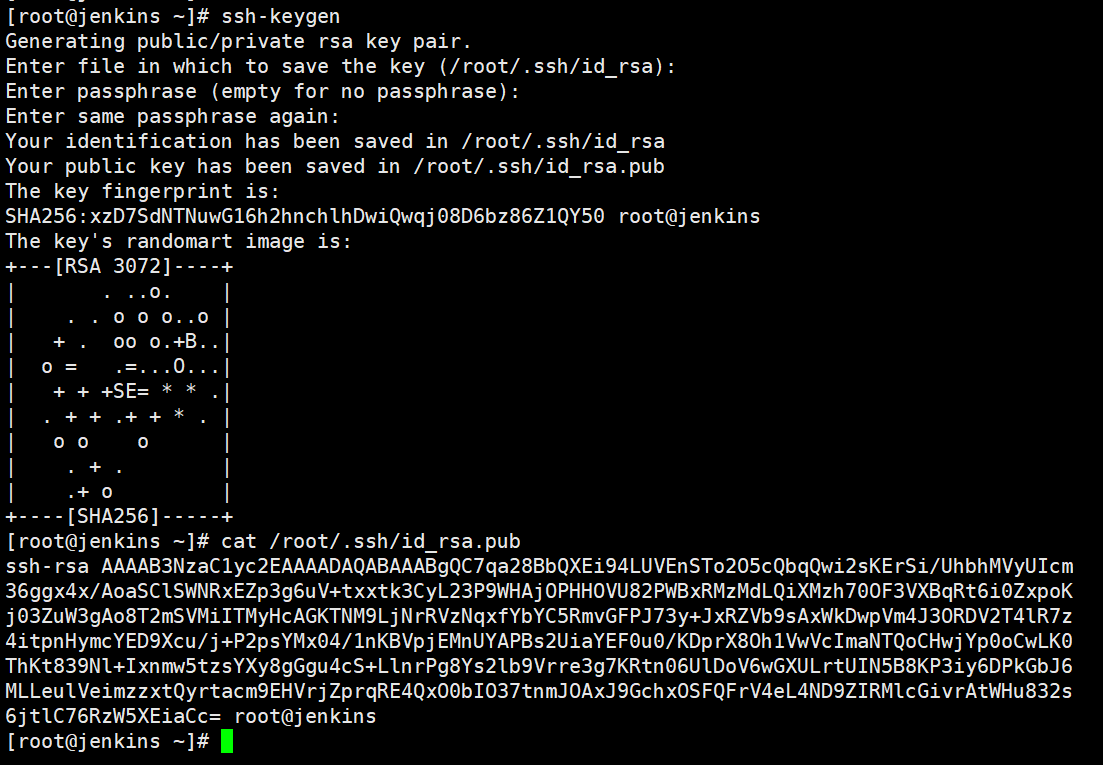
把此密钥添加到gitlab上即可

添加密钥凭据
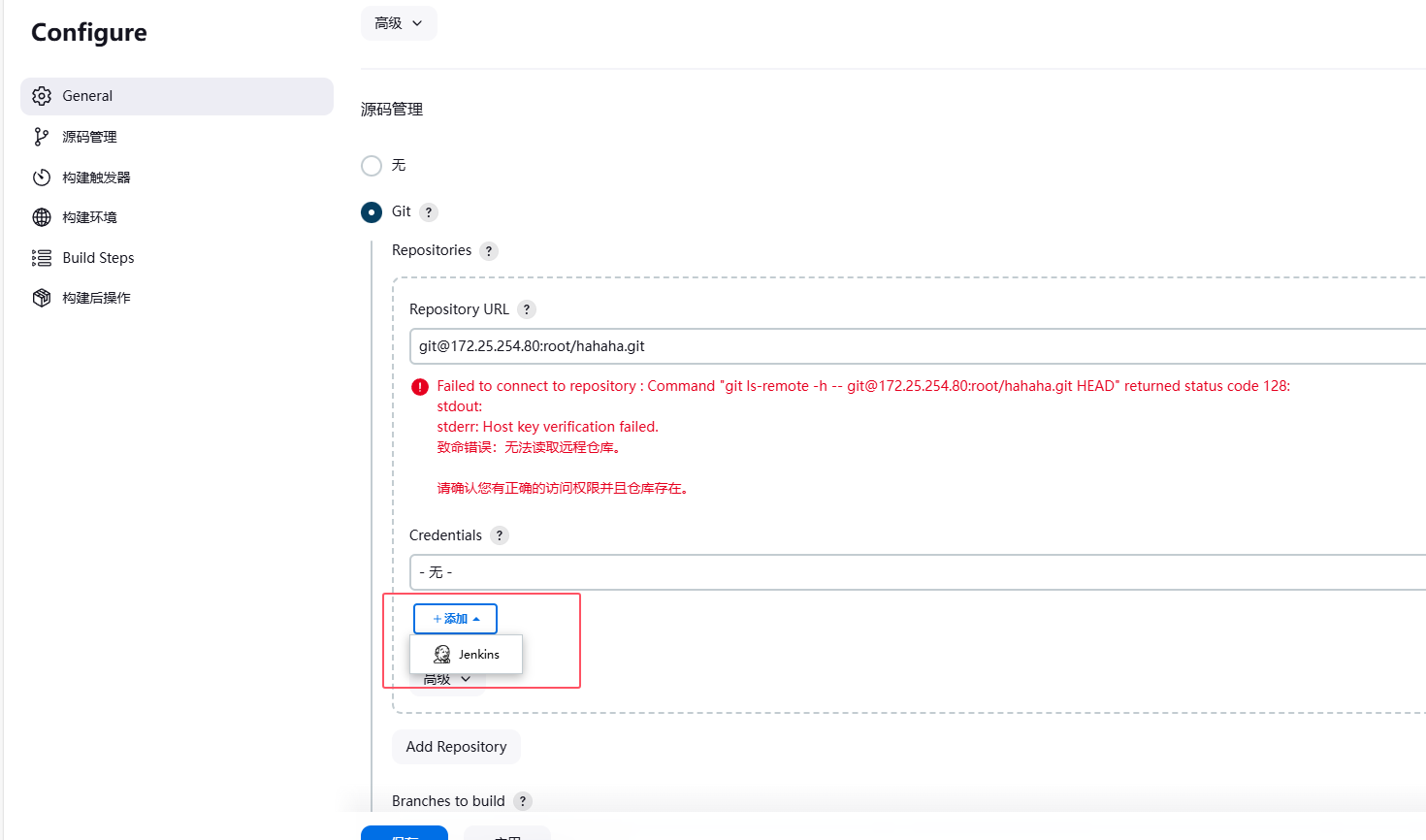
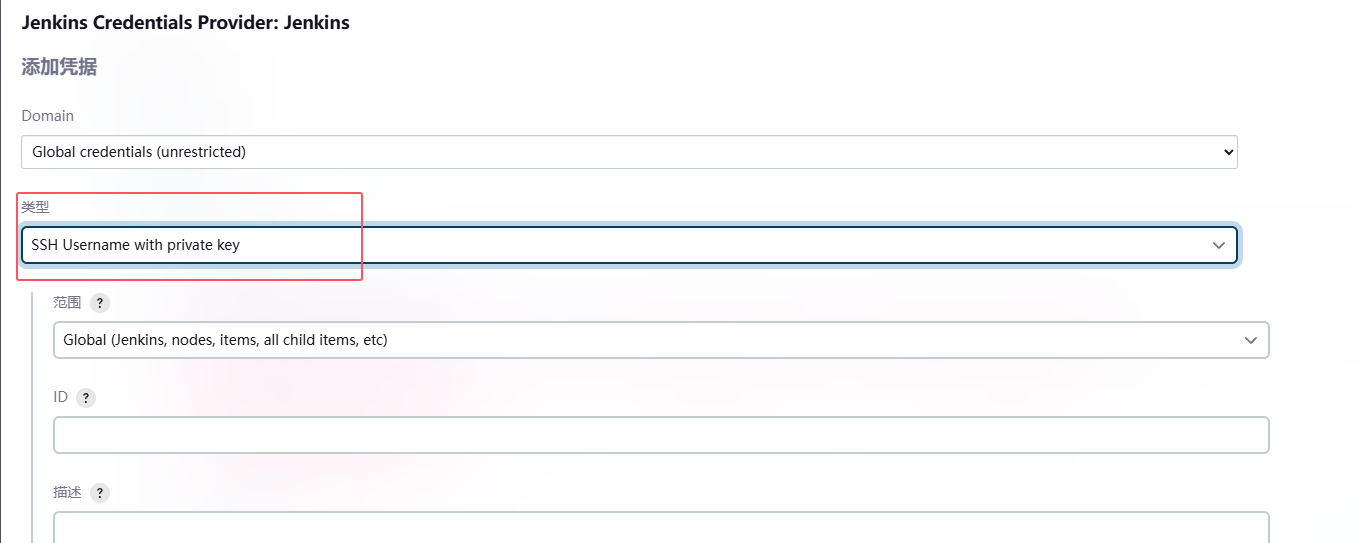
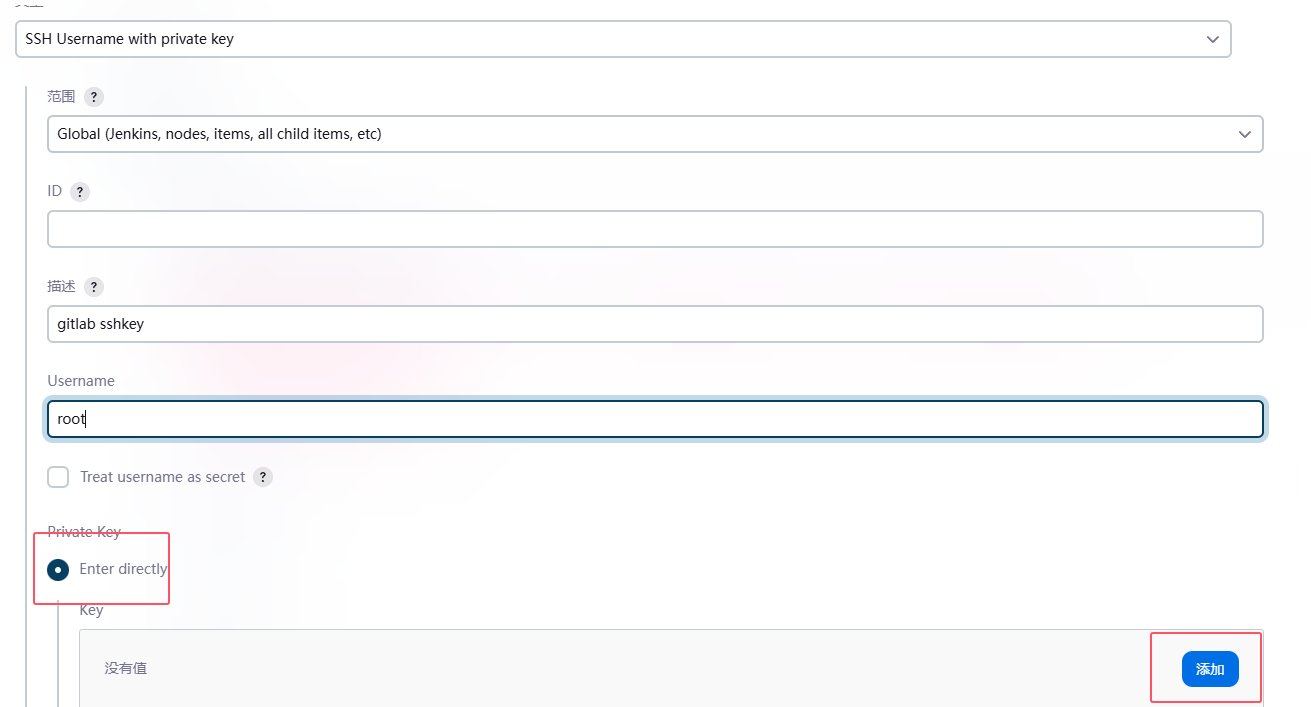
查看密钥
[root@jenkins ~]# cat /root/.ssh/id_rsa
-----BEGIN OPENSSH PRIVATE KEY-----
b3BlbnNzaC1rZXktdjEAAAAABG5vbmUAAAAEbm9uZQAAAAAAAAABAAABlwAAAAdzc2gtcn
NhAAAAAwEAAQAAAYEAu6mtvAW0FxIveC1FRJ0k6NjuXEG6kMItrChK0ov1IW4TFclCHJt+
oIMeMfwKGkgpUljUcRGad4OrlfrccbZNwsi9tz/VhwIzjxxzlVPNj1gcUTMzHS0IlzM4e9
Dhd1VwakbeotGcaaCo9N2blt4AKPE9pklTIiEzMh3ABikzTPS4za0VczasX2G2AuUZrxhT
ye98vicUWVW/bAMVpA8KVZuCdzkQ1dk+JUe8+IraZx8pnGBA/V3Lv4/j9qbGDMdOP9ZygV
aYxDJ1GADwbNlImmBBdLtPyg6a1/DodVcFXCJmjU0KAh8I2KdKAsCytE4SrfN/TZfiMZ5s
Obc7GF8vIBoLuHEvi5Z6z4PGLNpW/Va63t4OykbZ9OlJQ6FesBl1C67VCDeQfCj94sugz5
BmyejCy3rpVXops88bUMq7WnJvRB1a42aa6kROEMTtGyDt+7Z5iTgMSfRnIcTkhUBa1eHi
+DQ/WSETJXBor6wLVh7vN9rOo7ZQu+kc1uVxImgnAAAFiA3tweUN7cHlAAAAB3NzaC1yc2
EAAAGBALuprbwFtBcSL3gtRUSdJOjY7lxBupDCLawoStKL9SFuExXJQhybfqCDHjH8ChpI
KVJY1HERmneDq5X63HG2TcLIvbc/1YcCM48cc5VTzY9YHFEzMx0tCJczOHvQ4XdVcGpG3q
LRnGmgqPTdm5beACjxPaZJUyIhMzIdwAYpM0z0uM2tFXM2rF9htgLlGa8YU8nvfL4nFFlV
v2wDFaQPClWbgnc5ENXZPiVHvPiK2mcfKZxgQP1dy7+P4/amxgzHTj/WcoFWmMQydRgA8G
zZSJpgQXS7T8oOmtfw6HVXBVwiZo1NCgIfCNinSgLAsrROEq3zf02X4jGebDm3OxhfLyAa
C7hxL4uWes+DxizaVv1Wut7eDspG2fTpSUOhXrAZdQuu1Qg3kHwo/eLLoM+QZsnowst66V
V6KbPPG1DKu1pyb0QdWuNmmupEThDE7Rsg7fu2eYk4DEn0ZyHE5IVAWtXh4vg0P1khEyVw
aK+sC1Ye7zfazqO2ULvpHNblcSJoJwAAAAMBAAEAAAGAAzhPm1TLuMOeneTE9f7uRbKHMH
0OOvKh/vy3//HX1GmDmVGZOU1vuEhXqcrlz3qift+4UXJYYKmZNZsW0jqrDecM3kqRmt3u
TYvS7eKAue9smPYUb/E4XwPJedJlM/t60NADfO60zNktXPo6c7W+cfVltec3LnQ8YSVCiL
iHQVBHpXvNTOtIvOA708Pjk24K7gGWddrMzhWbEbrh0a1SY5KmA+6uO8Uc/F3FP8x+H9vY
hm7eXpqP5usMocxNxKVcykodmvkmPpo38rJav47gDdWqHP5fiEdO2ogYKSM2mJQHwZKiI4
4u7g4lbNpdNzM9IGLky4mFvpILT6mzWsoyi5IoYusXCU9/zlhhLOufrO9jOb+jZCFmL9Nk
v/uHqNVZ9nmvX7QhLXbgEMOMUd9WVhCTrkMDo9sjotMg3JSyQ4yDpRLzP9M0jsnXQ0+0e/
GLuVr2aBTaXydZjaytp+J6j7gDsSGgBpTA8jRuW/50OcFjzF7gkwjQcKJvhInC5rRRAAAA
wQCz0yz2O4D+vKDam8bt3TRa+CFhq/p9JH7dH2bcc6iwPMQ8paKUt3oWFbuLyeB73cdaaE
zHA8F+AelS9ZpLRczybxDRuiJv4xYWx+hJl0TCrHDcZFuYBopaJeKd87Kcm7wFG0BvGlCd
n/3Gew7mJOWqByxX1qhqXbZKI1MbHWGcTTFZDfEA9Mru+CFKanyIpzqFMSIJbimLThts1V
MIazQecoyTqqOm7DqwsWV2nUPhmW6dWdMgv3FK9s9fuMGLoRIAAADBAMUITn6xniIdUB5p
2nyy37Un1V7E2GGIc/+yZLrYWz3FkyMT2D7lmW0/d0V0uhDY94jW+W72wO6/BrxRsMipqO
BzUJO2eHiDPr2sqpKLJz7NQNv6tsli2ZOEupChVyIbN3L/IQdMY2G7iXQErylHqVtNf5dN
XgVXbNcJK2118GeHh1GCZA8w0pqy/JlrpJkRr1btKOIgqsT6PGln6FB0fg/fP3+v/qZYZN
cVQZ/PotKb7+LPV1vCgc7E4lOsncmncQAAAMEA89ODuEGrznvrgsxesb51e4m1IKpsVRiB
QsykdVDaM56oBdoZeWPlhOLDJSf8YVVjK3sv1MSUjFcOl3XtdUK1ikbIjtKhINcbUpD8Hi
sUwOm9I5Z6UYdjBLfc0E3bFDG8yDuh7iLdhAxaOHSDXjHtQyTTO8KRYB81++bnpQ3MmboH
kmYS/ufzVuAwiP/cVle3GLwqSFO4e5fFopG58ZtiP8oWEBBW9jh0Q1e5Hu3GJZO3yegT7d
NfgAIowub/La0XAAAADHJvb3RAamVua2lucwECAwQFBg==
-----END OPENSSH PRIVATE KEY-----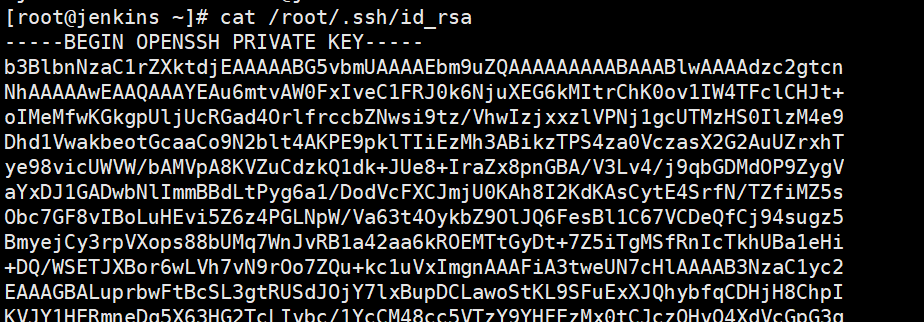
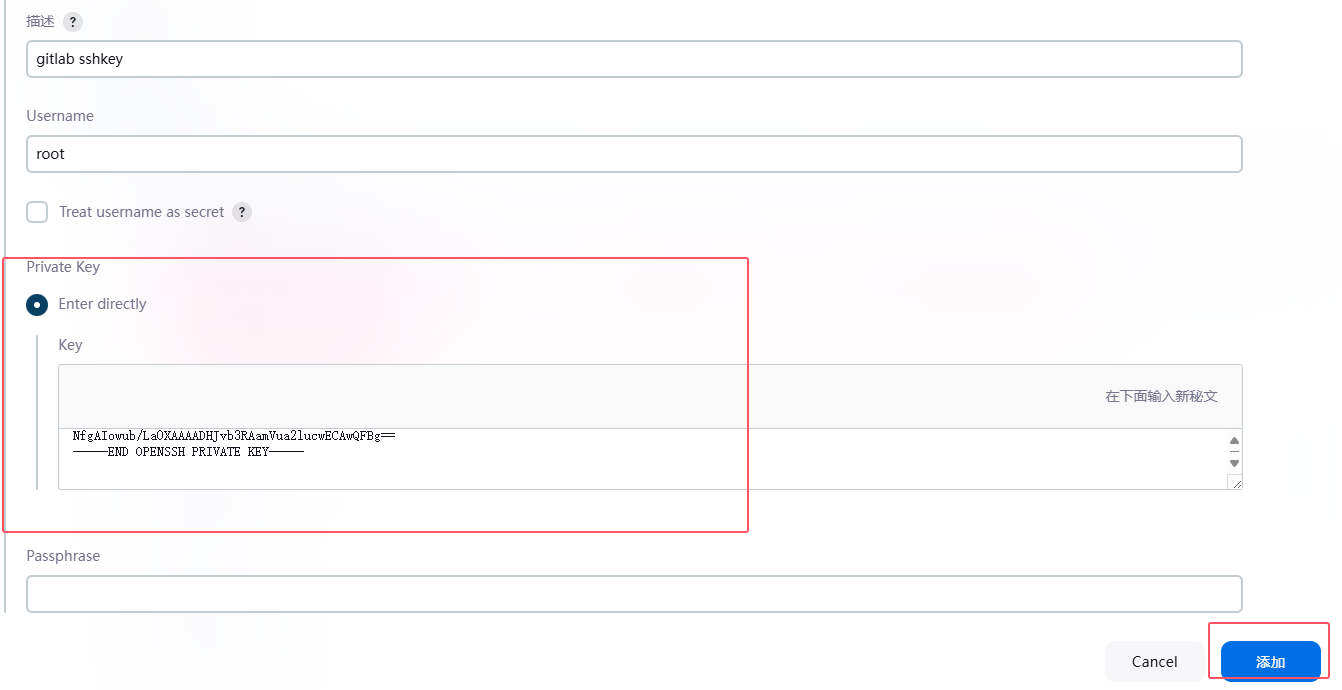
添加完成后报错依然存在,因为ssh首次连接主机是需要签名认证,需要手动输入yes
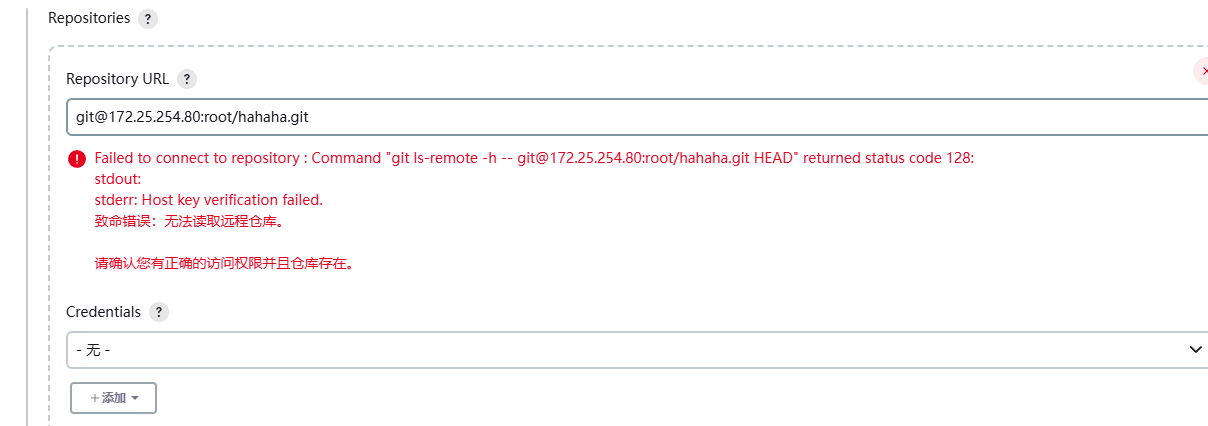
原因:没有输入这个yes

另一种解决方法
[root@jenkins ~]# vim /etc/ssh/ssh_config
Host *
StrictHostKeyChecking no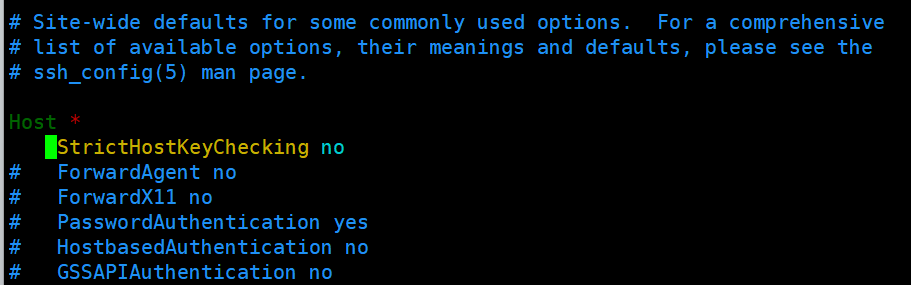
还有两太主机之间一定要做好解析
返回浏览器,刷新一下
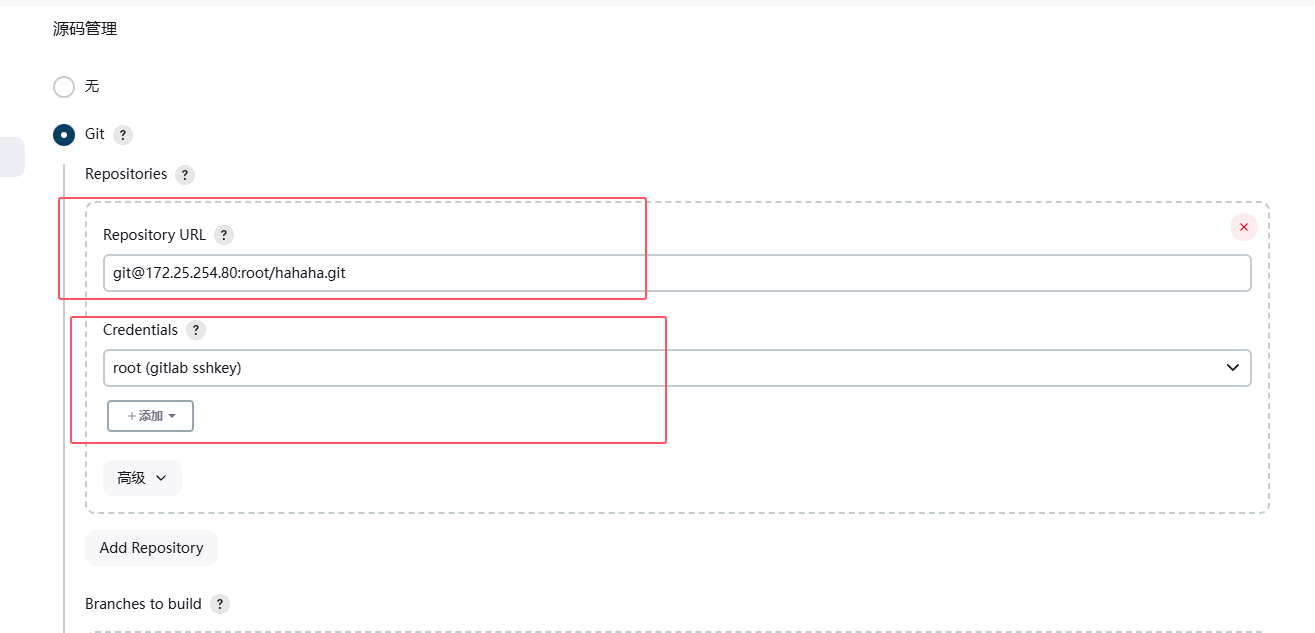
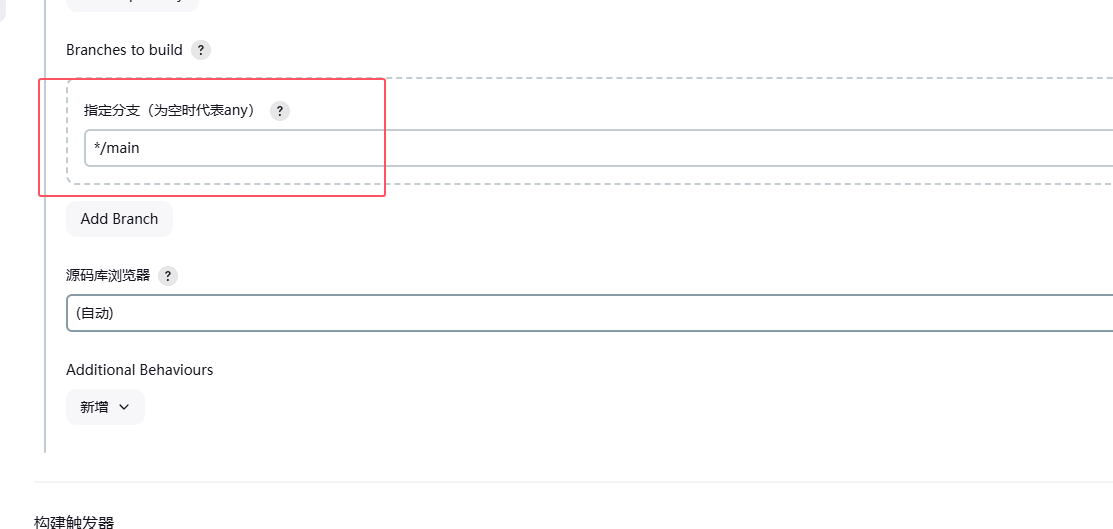

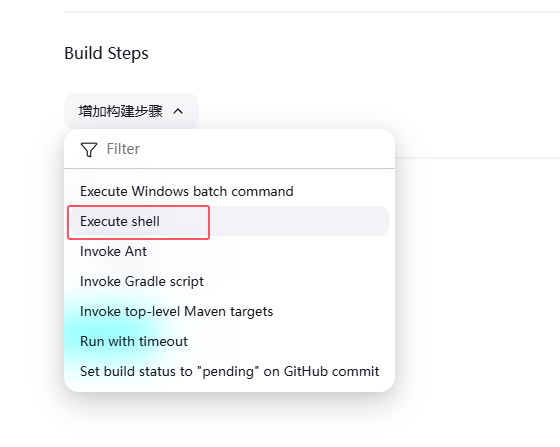
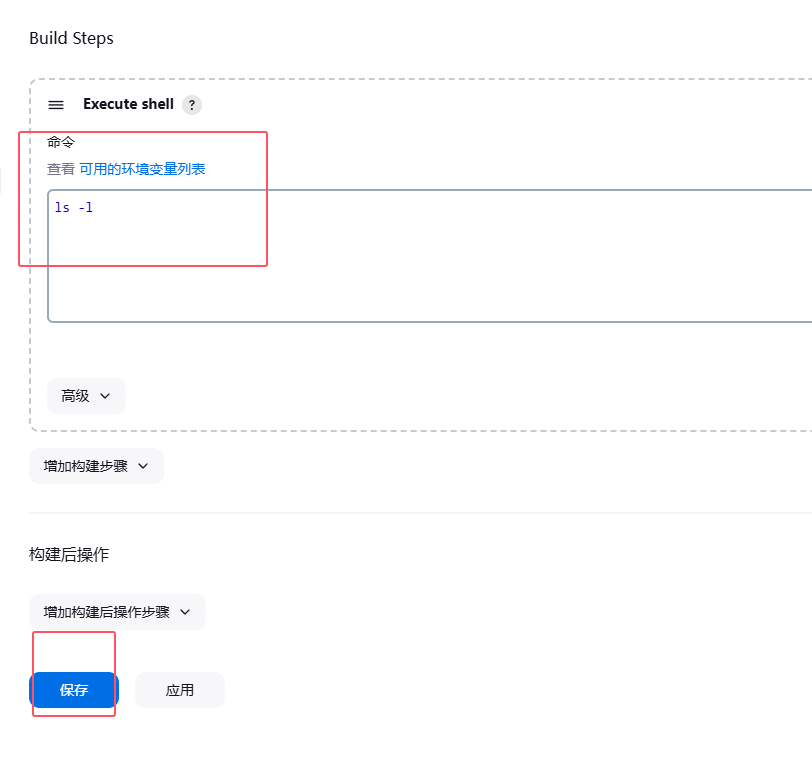
查看结果
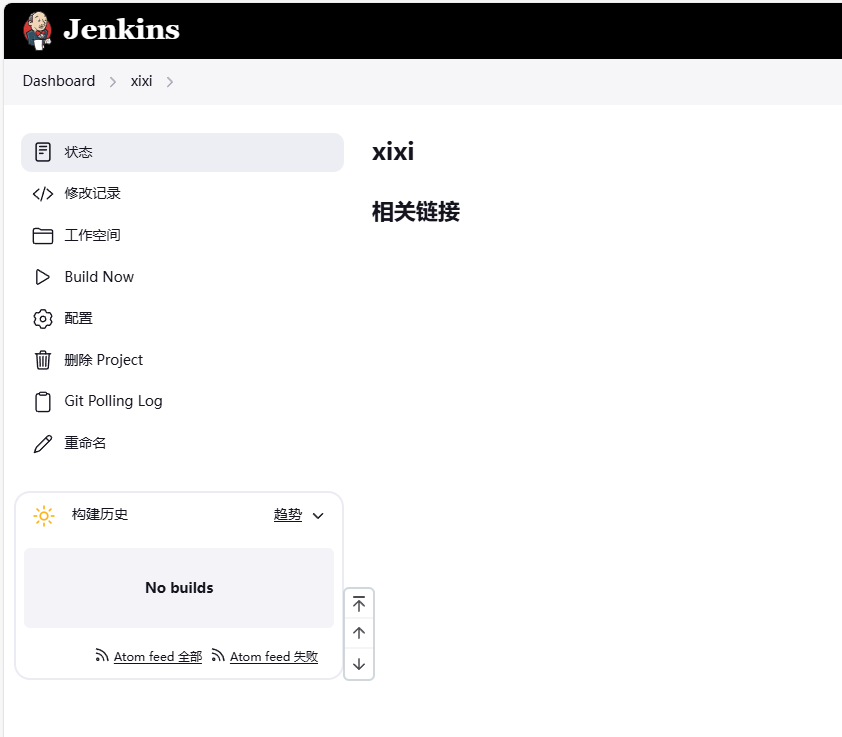
等一分钟